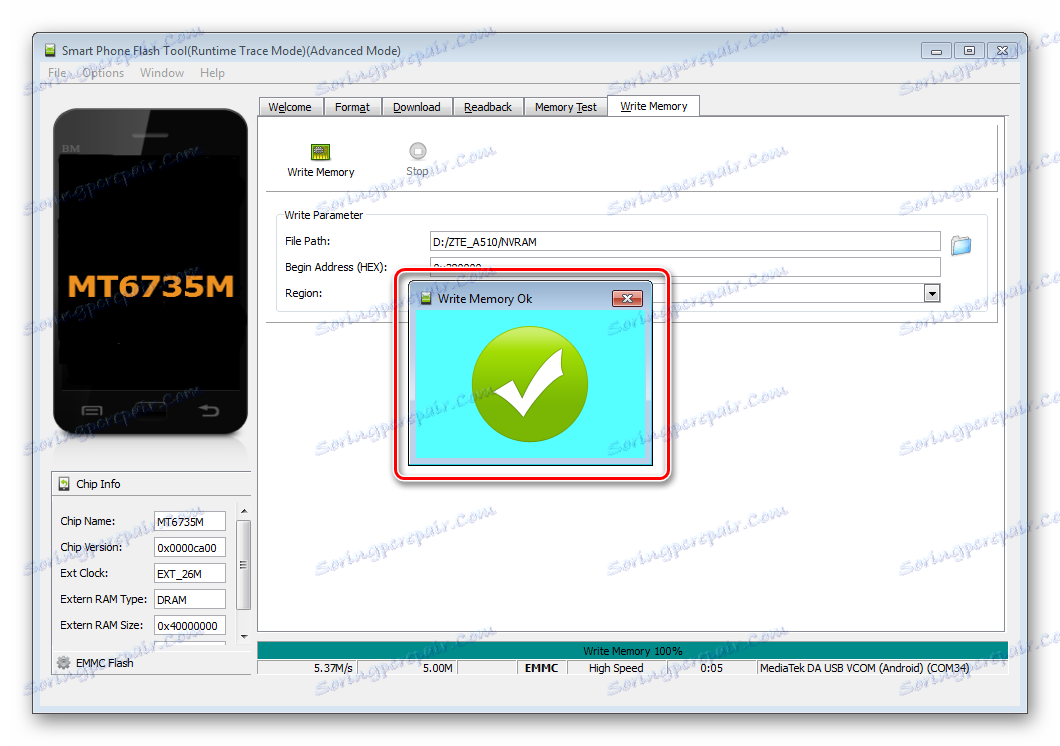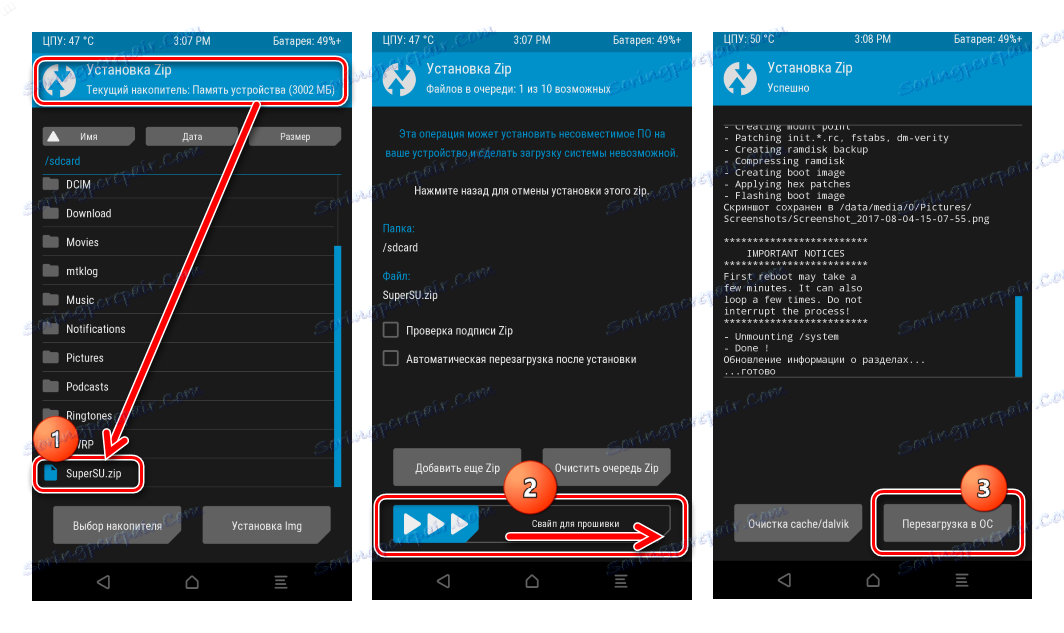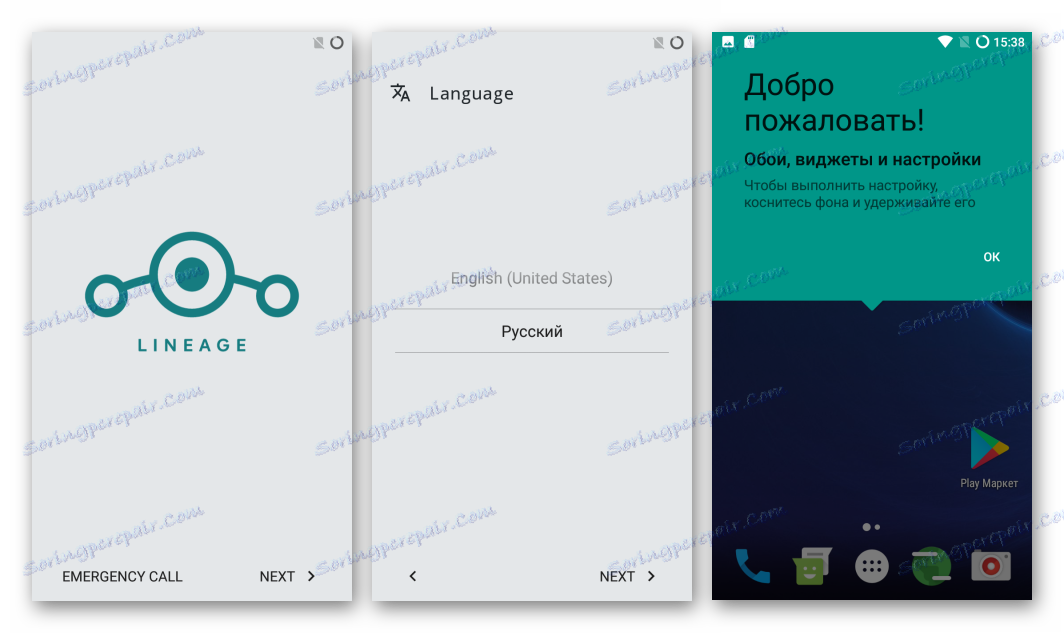نرم افزار گوشی هوشمند ZTE Blade A510
حتی در تلفن های هوشمند اندرویدی مدرن اندرویدی از تولید کنندگان شناخته شده، گاهی اوقات مشاهده شده است که توسعه دهندگان نرم افزار را برای یک دستگاه با یک طرف خیلی خوب خوب توصیف می کند. اغلب اوقات، حتی یک گوشی هوشمند نسبتا "تازه" میتواند به صاحب آن به عنوان یک تصادف از سیستم Android آسیب برساند، و این باعث میشود که استفاده از دستگاه ادامه یابد. ZTE Blade A510 یک دستگاه سطح متوسط است که با مشخصات فنی خوب نمی تواند، متاسفانه، ثبات و قابلیت اطمینان نرم افزار سیستم را از تولید کننده به ثمر برساند.
خوشبختانه، مشکلات فوق توسط فلش کردن دستگاه حذف می شوند، که امروز حتی برای یک کاربر تازه کار نیز دشوار نیست. مواد زیر را شرح می دهد که چگونه فلش گوشی هوشمند ZTE Blade A510 - از نصب / به روز رسانی نسخه سیستم رسمی برای دریافت آخرین Android 7 در دستگاه.

قبل از انجام دستکاری در دستورالعمل های زیر، از موارد ذیل مطلع شوید.
روش های خیاطی به طور بالقوه خطرناک هستند! فقط یک اجرای واضح از دستورالعمل ها می تواند جریان بدون وقفه فرآیند نصب نرم افزار را پیش بینی کند. در عین حال، مدیریت منابع و نویسنده مقاله نمی تواند کارایی روش ها را برای هر وسیله خاص تضمین کند! صاحب تمام دستکاری ها را با دستگاه به خطر و خطر شخصی خود انجام می دهد و مسئولیت عواقب آن را بر عهده می گیرد!
محتوا
آمادگی
هر فرآیند نصب نرم افزار قبل از مراحل آماده سازی پیش می آید. در هر حال، برای بیمه مجدد، قبل از شروع بخش های بازنویسی حافظه ZTE A510 Blade، تمام موارد زیر را انجام دهید.

ممیزی سخت افزار
مدل ZTE Blade A510 در دو نسخه موجود است که تفاوت آن در نوع نمایشگر مورد استفاده قرار می گیرد.
برای این نسخه از گوشی هوشمند هیچ محدودیتی در استفاده از نسخه های نرم افزاری وجود ندارد، شما می توانید هر سیستم رسمی از ZTE را نصب کنید.
در این نسخه از صفحه نمایش تنها نسخه های سیستم عامل رسمی RU_B04 ، RU_B05 ، BY_B07 ، BY_B08 به درستی کار خواهند کرد.
برای پیدا کردن که نمایشگر در یک دستگاه خاص استفاده می شود، می توانید از دستگاه Android اطلاعات HW، که در فروشگاه Play است، استفاده کنید.
اطلاعات دستگاه HW را در Google Play دانلود کنید
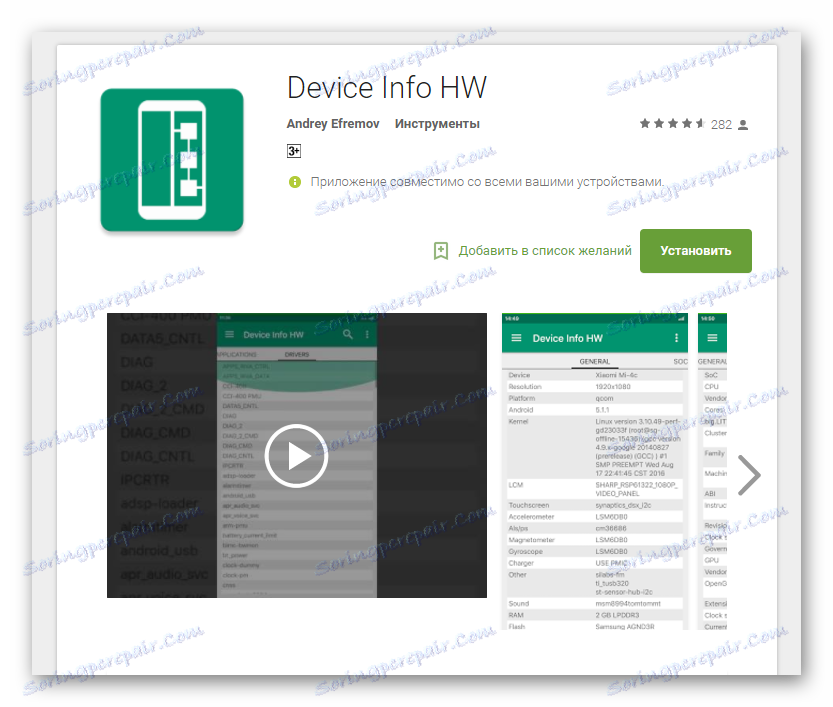
پس از نصب و راه اندازی Device Info HW، و همچنین ارائه برنامه با حقوق ریشه، نسخه صفحه نمایش را می توان در خط "نمایش" در برگه عمومی صفحه اصلی برنامه مشاهده کنید.
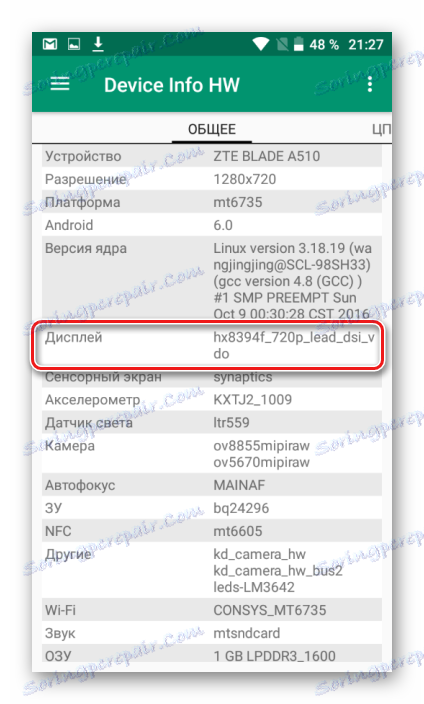
همانطور که می بینید، تعیین نوع نمایش در ZTE Blade A510 و در نتیجه، بازنگری سخت افزار از دستگاه یک روش ساده است، اما نیاز به کاربر Superuser در دستگاه است، و برای به دست آوردن آنها نیاز به قبل از نصب یک بهبود اصلاح شده است، که پس از یک سری از دستکاری پیچیده با بخش نرم افزار انجام می شود و خواهد شد شرح داده شده در زیر
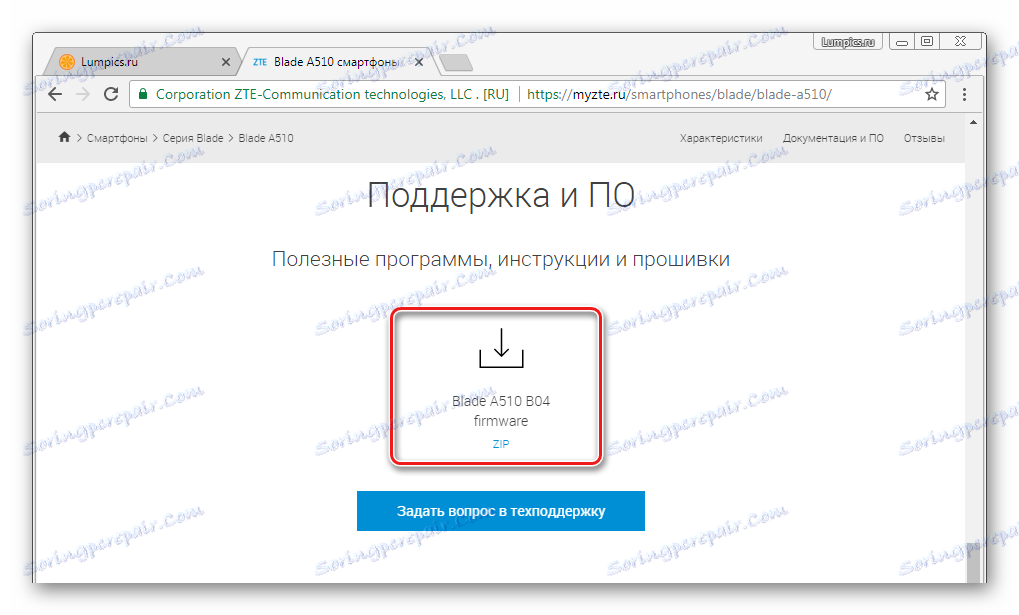
بنابراین، در بعضی موقعیت ها، شما باید "کورکورانه" عمل کنید، برای اینکه مطمئن نیستید که چه نوع صفحه نمایشی در دستگاه استفاده می شود، عمل نمی کند. قبل از اصلاح گوشی هوشمند روشن است، شما باید فقط از آن سیستم عامل که با هر دو نسخه، یعنی RU_B04 ، RU_B05 ، BY_B07 ، BY_B08 کار می کنند ، استفاده کنید .
رانندگان
همانطور که در مورد دیگر دستگاه های آندروید است، برای انجام دستکاری ZTE Blade A510 از طریق برنامه های ویندوز، شما باید درایورهای نصب شده در سیستم نیاز دارید. گوشی هوشمند در نظر گرفته شده در این موضوع با چیزی خاص نیست. نصب درایور Mediatek-دستگاه، به دنبال دستورالعمل های مقاله:
درس: نصب درایور برای سیستم عامل آندروید

اگر مشکل یا مشکل در نصب درایورها دارید، از یک اسکریپت مخصوص ایجاد شده برای نصب اجزای سیستم مورد نیاز برای جفت صحیح گوشی هوشمند و رایانه خود استفاده کنید.
دانلود درایور خودکار برای سیستم عامل ZTE Blade A510
- شما بایگانی دریافت شده تحت لینک بالا را باز کنید و در پوشه دریافت شده منتقل کنید.
- فایل batch suite Install.bat را با کلیک بر روی آن با استفاده از دکمه راست موس و انتخاب «اجرای به عنوان مدیر» در منو اجرا کنید.
- نصب قطعات به طور خودکار شروع می شود.
- برای تکمیل فرایند نصب، به پایان برسید، که با استفاده از کلمات «Driver Install Finished» در پنجره کنسول نشان داده می شود. درایور ZTE Blade A510 قبلا به سیستم اضافه شده است.
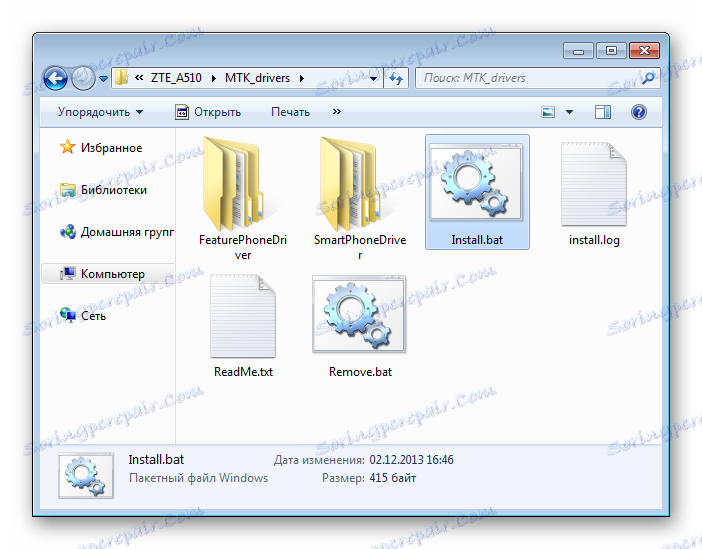
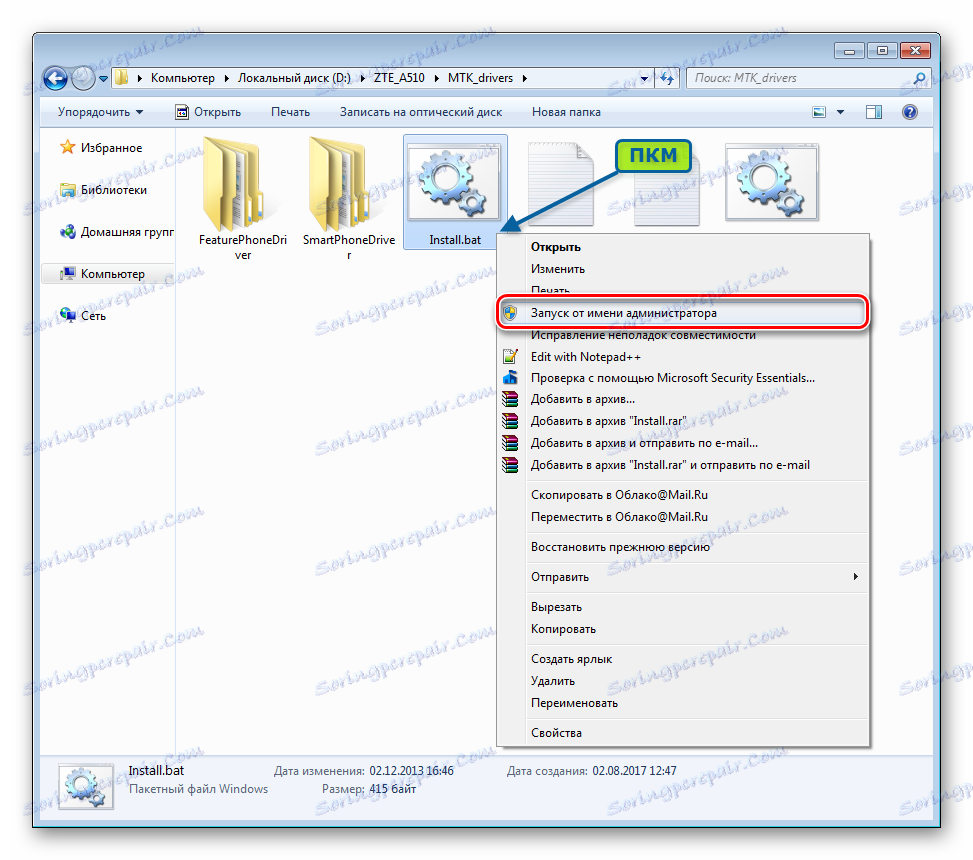
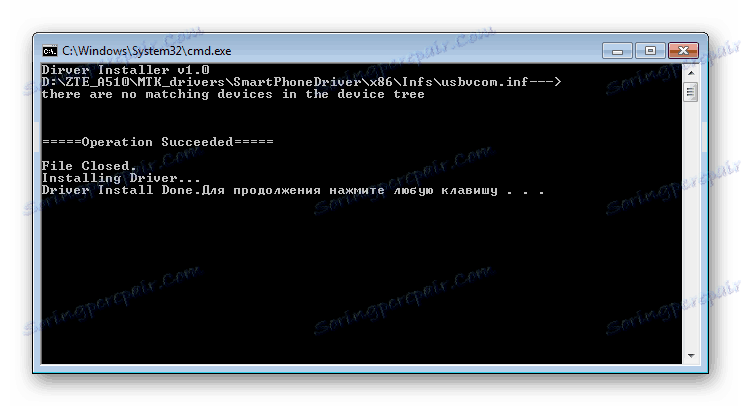
کپی پشتیبان از اطلاعات مهم
هر مداخله ای در قسمت نرم افزاری تمامی دستگاه های Android و ZTE Blade A510 یک استثنا نیست و خطر بالقوه ای دارد و در اغلب موارد تمیز کردن حافظه داخلی دستگاه از اطلاعات موجود در آن، از جمله اطلاعات کاربر است. برای جلوگیری از از دست دادن اطلاعات شخصی، یک نسخه پشتیبان از اطلاعات مهم را تهیه کنید، و در حالت ایده آل، یک نسخه پشتیبان کامل از قسمت های حافظه اسمارت فون، با استفاده از نکات از مواد:
جزئیات بیشتر: نحوه پشتیبان گیری از دستگاه Android خود را قبل از فلش
مهمترین نکته برای توجه به بخش پشتیبان گیری از "NVRAM" است . آسیب به این منطقه در طول سیستم عامل منجر به پاک شدن IMEI می شود، که به نوبه خود منجر به عدم کارایی سیم کارت ها می شود.
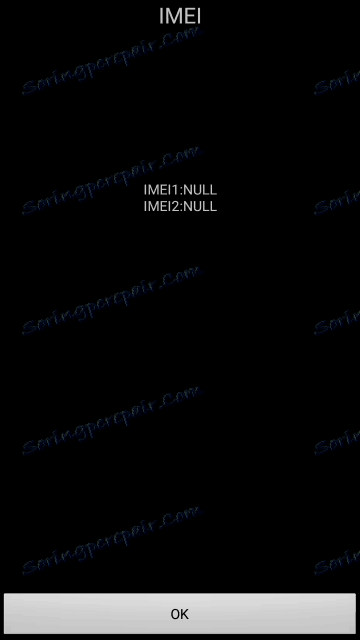
بازگرداندن "NVRAM" بدون پشتیبان بسیار دشوار است، بنابراین توصیف نحوه نصب نرمافزار شماره 2-3 در مقاله، گامهایی را که به شما اجازه می دهد یک حافظه پارتیشن ایجاد کنید قبل از مداخله با حافظه دستگاه مشخص کنید.
نرم افزار
بسته به اینکه چه هدفی را تعیین کرده اید، می توانید از یکی از چندین روش برای بازنویسی نرم افزار ZTE Blade A510 استفاده کنید. روش شماره 1 اغلب برای به روز رسانی نسخه سیستم عامل رسمی استفاده می شود، روش شماره 2، روش جهانی ترین و اصلی برای نصب مجدد نرم افزار و بازگرداندن دستگاه به شرایط کار است و روش شماره 3 شامل جایگزینی نرم افزار سیستم یک گوشی هوشمند با راه حل های شخص ثالث می شود.

به طور کلی، توصیه می شود از روش به روش بروید، از اولین مرحله اول و توقف دستکاری زمانی که نسخه نرم افزار مورد نیاز در دستگاه نصب شده است توصیه می شود.
روش 1: بازیافت کارخانه
احتمالا ساده ترین راه برای نصب مجدد سیستم عامل در ZTE Blade A510 این است که استفاده از قابلیت های محیط بازیابی کارخانه دستگاه را بررسی کنید. اگر اسمارتفون به Android بوت می کند، حتی برای اجرای دستورالعمل های زیر لازم نیست حتی PC، و اگر دستگاه به درستی کار نکند، مراحل ذکر شده اغلب به بازسازی عملکرد کمک می کند.
همچنین ببینید: چگونه به فلش آندروید از طریق بازیابی
- اولین کاری که باید انجام دهید این است که یک بسته با نرم افزار برای نصب از طریق بازیابی کارخانه دریافت کنید. بسته بندی را در لینک زیر دانلود کنید - این نسخه RU_BLADE_A510V1.0.0B04 است، مناسب برای نصب در هر نسخه از ZTE Blade A510
- بسته های دریافت شده را به "update.zip" تغییر نام دهید و آن را روی کارت حافظه نصب شده در گوشی هوشمند قرار دهید. پس از کپی سیستم عامل، دستگاه را خاموش کنید.
- اجرای بازیابی سهام برای انجام این کار، در ZTE Blade A510، در حالت خاموش، شما باید کلید «Volume Up» و «On» را تا زمانی که صفحه شروع ZTE ظاهر می شود، نگه دارید. در این مرحله کلید "Enable" را آزاد کنید و "Volume +" را نگه دارید تا موارد منو بر روی صفحه ظاهر شود.
- قبل از نصب نرم افزار سیستم، توصیه می شود تمیز کردن پارتیشن انجام دهید. به «پاک کردن داده / تنظیم مجدد تنظیمات کارخانه» بروید و تأیید کنید که آماده دریافت اطلاعات از دستگاه با انتخاب «بله - حذف تمام داده ها» است . بعد از اینکه پیغام "Data wipe full" در پایین صفحه ظاهر می شود، این روش می تواند کامل شود.
- بسته نصب را با سیستم شروع کنید. برای انجام این کار از دستور "درخواست آپلود از کارت SD" در منوی اصلی محیط بازیابی استفاده کنید. این مورد را انتخاب کنید و مسیر را به فایل "update.zip" تعریف کنید . بعد از مارک کردن بسته، با فشار دادن دکمه Power روی گوشی هوشمند، سیستم عامل را شروع کنید.
- گوشی هوشمند خاموش خواهد شد، سپس به نوبه خود روشن کنید و دستکاری های بیشتری را انجام دهید تا کامپوننت های نصب شده را به صورت خودکار راه اندازی کنید. این روش سریع نیست، شما باید صبور باشید و منتظر دریافت نسخه اندروید بدون انجام اقدامات حتی اگر دستگاه به نظر می رسد یخ زده است.
ZTE Blade A510 را از سایت رسمی دانلود کنید

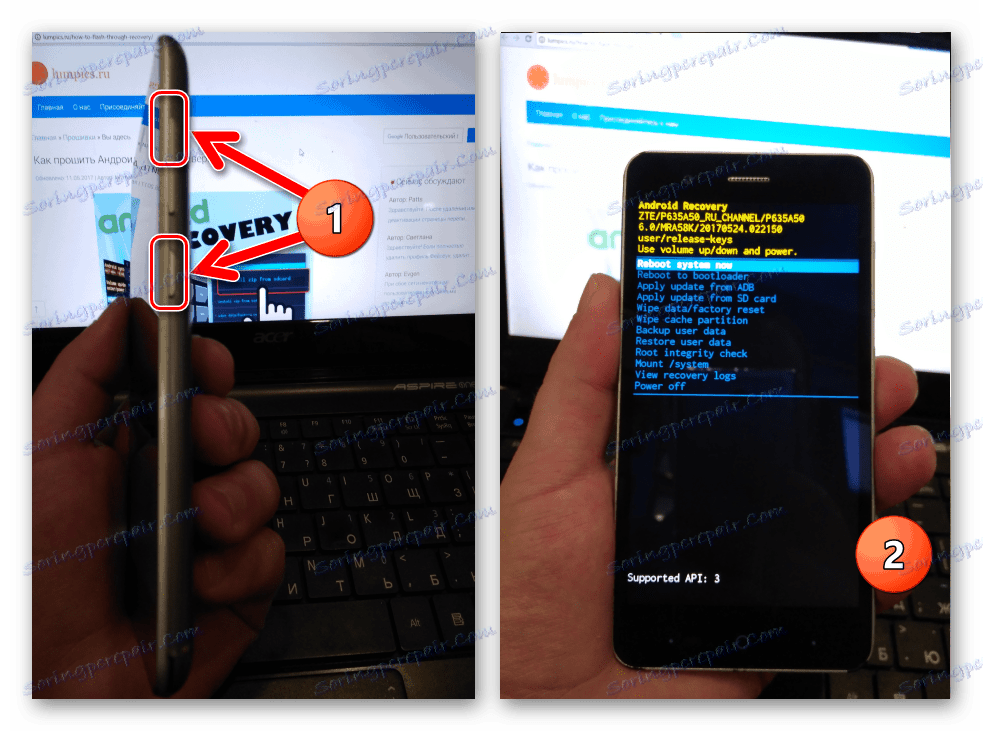
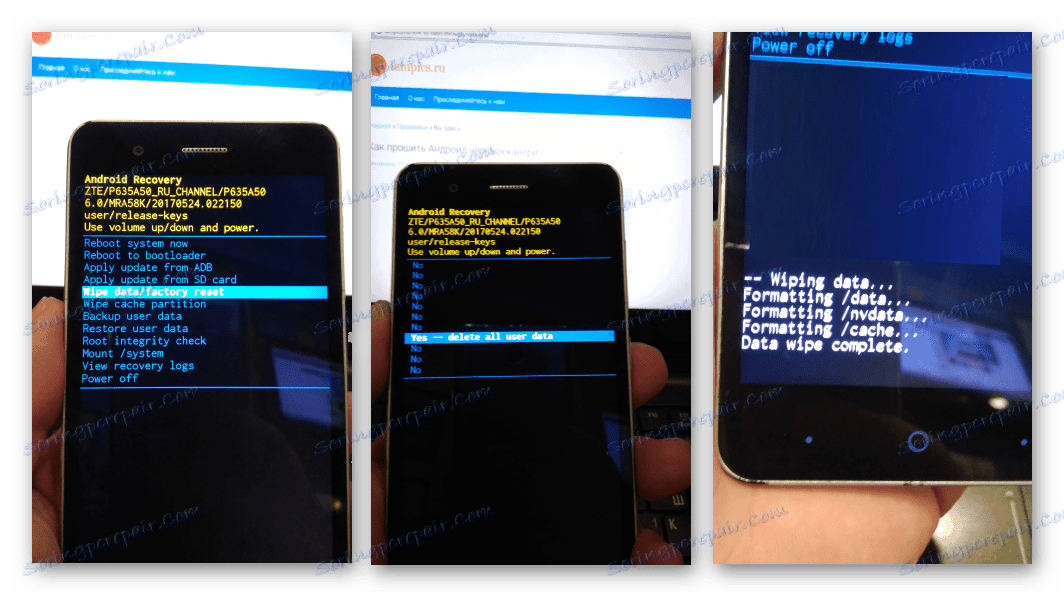
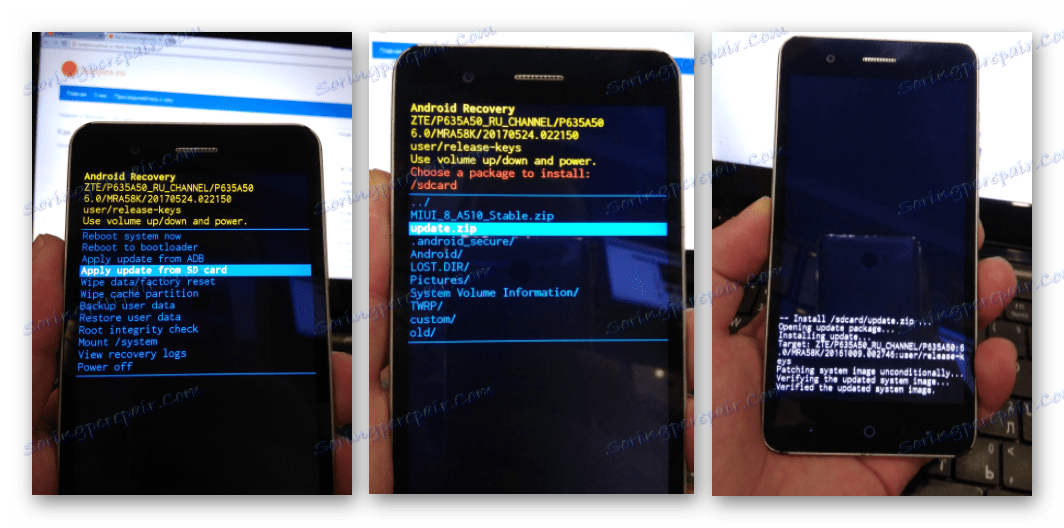
در پایین صفحه خطوط ورود به سیستم را اجرا خواهد کرد. منتظر بمانید تا زمانی که پیام "نصب از کارت SD تکمیل شده" ظاهر شود و سپس گوشی هوشمند را در Android با انتخاب سیستم "Reboot the system now" راه اندازی مجدد کنید .
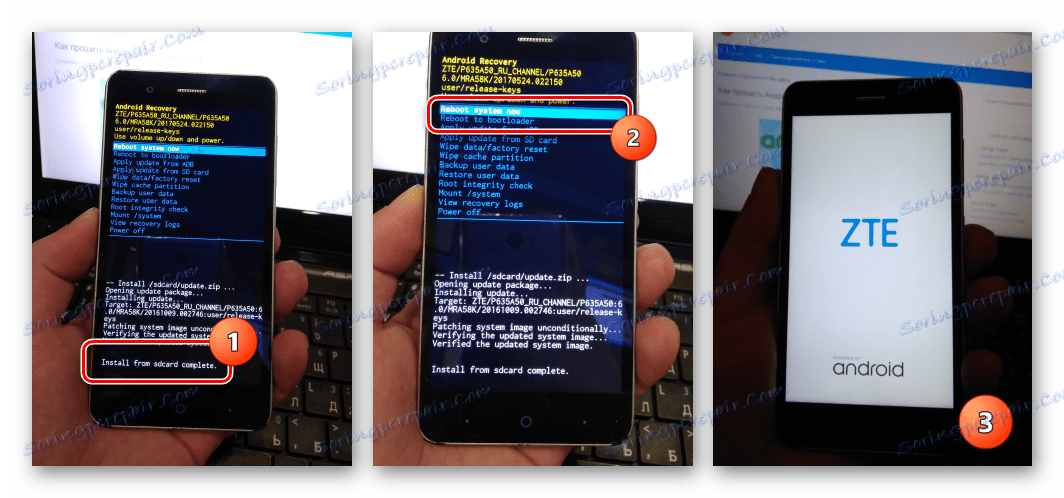

اختیاری اگر هر خطایی در طول فرایند نصب رخ می دهد یا اگر به شما از راه اندازی مجدد سیستم درخواست می شود، همانطور که در عکس زیر است، به سادگی دوباره از مراحل 1 تکرار کنید، ابتدا راه اندازی مجدد را دوباره انجام دهید.
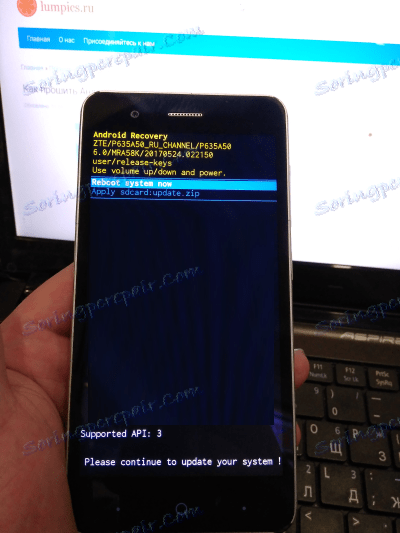
روش 2: ابزار فلش SP
موثرترین روش فلش کردن دستگاه های MTK استفاده از توسعه نرم افزار اختصاصی Mediatek است که خوشبختانه برای کاربران معمولی قابل دسترسی است - برنامه ها SP فلش ابزار . همانطور که برای ZTE Blade A510، با کمک این ابزار، می توانید تنها به طور کامل سیستم عامل را مجددا نصب کنید یا نسخه آن را تغییر دهید، بلکه دستگاهی را که شروع نکنید، روی صفحه نمایش بوت و غیره بچرخانید، بازیابی کنید.

در میان چیزهای دیگر، توانایی کار با SP Flash Tool برای نصب بازیابی سفارشی و سیستم عامل اصلاح شده در ZTE Blade A510 مورد نیاز است، بنابراین شما قطعا با دستورالعمل آشنا خواهید شد و در هر صورت آن را بدون در نظر گرفتن اهداف سیستم عامل اجرا کنید. نسخه برنامه از مثال زیر می تواند در اینجا دانلود شود:
دانلود SP Flash Tool برای سیستم عامل ZTE Blade A510
مدل در نظر گرفته شده بسیار حساس به روش های سیستم عامل است و اغلب در فرایند دستکاری خرابی های مختلف رخ می دهد و همچنین آسیب به بخش NVRAM ، بنابراین تنها پیروی کامل از دستورالعمل های زیر می تواند موفقیت نصب را تضمین کند!
پیش از شروع به نصب و راه اندازی نرم افزار سیستم در ZTE Blade A510، توصیه می شود که مقاله را در لینک زیر بخوانید، این به شما کمک می کند تا تصویری از آنچه اتفاق می افتد را بهتر درک کنید و شرایط را بهتر درک کنید.
درس: نرم افزار برای دستگاه های آندروید بر اساس MTK از طریق SP FlashTool
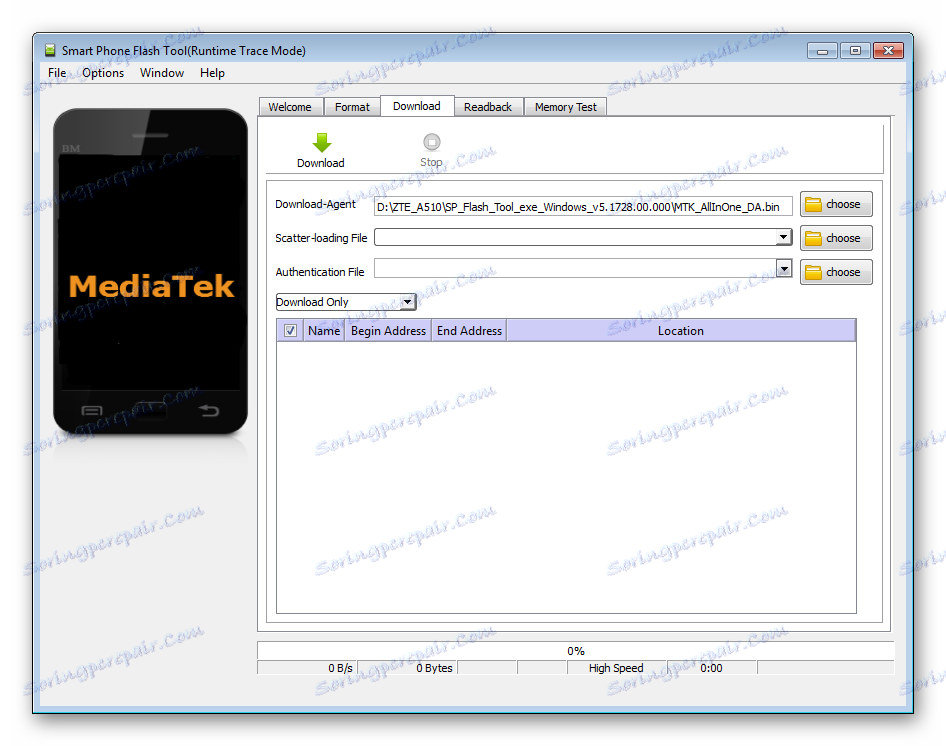
این مثال از RU_BLADE_A510V1.0.0B05 به عنوان راه حل جامع و تازه برای مدل ها و اصلاحات سخت افزاری اول و دوم استفاده می کند. بسته نرم افزاری را برای نصب از طریق SP FlashTool با لینک دانلود کنید:
دانلود نرم افزار SP FlashTool برای ZTE Blade A510
- اجرای flash_tool.exe از دایرکتوری ناشی از باز کردن بایگانی.
- دانلود به برنامه MT6735M_Android_scatter.txt - این فایل است که در دایرکتوری با نرم افزار بدون پک موجود است. برای اضافه کردن یک فایل، از دکمه «انتخاب» واقع در سمت راست « فیلد بارگذاری پراکنده» استفاده کنید. با کلیک بر روی آن، محل فایل را از طریق مرورگر تعیین کرده و روی «باز» کلیک کنید.
- حالا شما باید یک نمونه از حافظه را که توسط بخش "NVRAM" اشغال شده است ایجاد کنید. به برگه «بازخورد» بروید و روی «افزودن» کلیک کنید، که منجر به ظاهر خطوط در قسمت اصلی پنجره می شود.
- کلیک راست چپ بر روی خط اضافه شده، پنجره Explorer را باز می کند که در آن شما باید مسیری را که در آن رها ذخیره می شود را مشخص کنید و همچنین نام آن - "NVRAM" . بعد، روی "ذخیره" کلیک کنید.
- در قسمت "آدرس بازخوانی بلوک بازخورد" که بعد از اجرای مرحله قبل دستورالعمل ظاهر می شود، مقادیر زیر را وارد کنید:
- در "شروع آدرس" -
0x380000؛ - در قسمت "طول" - مقدار
0x500000.
و روی OK کلیک کنید.
- در "شروع آدرس" -
- روی دکمه "بازخورد" کلیک کنید. تلفن هوشمند را کاملا خاموش کنید و کابل USB را به دستگاه وصل کنید.
- فرآیند خواندن اطلاعات از حافظه دستگاه به طور خودکار شروع خواهد شد و بسیار سریع با ظاهر پنجره "READBACK OK" پایان خواهد یافت.
- بنابراین، شما یک فایل پشتیبان از پارتیشن NVRAM با اندازه 5 مگابایت خواهید داشت، که نه تنها در مراحل بعدی این دستورالعمل نیاز است، بلکه در آینده اگر نیاز به بازگردانی IMEI داشته باشید.
- گوشی را از پورت USB جدا کنید و به برگه «دانلود» بروید. علامت کادر کنار "preloader" را علامت بزنید و با کلیک روی «دانلود» ، فرایند ذخیره تصاویر به حافظه را آغاز کنید.
- کابل USB را به گوشی هوشمند وصل کنید. پس از تشخیص دستگاه در سیستم، نصب سیستم عامل در دستگاه به طور خودکار آغاز خواهد شد.
- صبر کنید تا پنجره "Download OK" ظاهر شود و ZTE Blade A510 را از پورت USB کامپیوتر جدا کنید.
- علامت مربع ها را در مقابل تمام بخش ها بردارید و در کنار "preloader" ، برعکس، جعبه را چک کنید.
- به برگه "Format" بروید، سوئیچ حالت فرمت را به حالت "Manual FormatFlash" تغییر دهید و سپس فیلدهای منطقه پایین را با چنین داده هایی پر کنید:
-
0x380000- در قسمت "شروع آدرس [HEX]" ؛ -
0x500000- در فیلد " طول فرمت [HEX]" .
-
- روی «شروع» کلیک کنید ، دستگاه را در حالت خاموش به پورت USB متصل کنید و منتظر بمانید تا پنجره «Format OK» ظاهر شود.
- حالا شما باید یک حافظه NVRAM ذخیره شده در حافظه ZTE Blade A510 بنویسید. این کار با استفاده از تب "حافظه نوشتن" انجام می شود، تنها در حالت "پیشرفته" SP FlashTool در دسترس است. برای تغییر حالت «Advanced Mode» ، کلید Ctrl + Alt + V را روی صفحه کلید فشار دهید. سپس به منوی "پنجره" بروید و "نوشتن حافظه" را انتخاب کنید.
- فیلد "شروع آدرس [HEX]" در "یادداشت نوشتن" برگه با وارد کردن
0x380000و در قسمت "File Path" شما فایل "NVRAM" را که در نتیجه مراحل شماره 3-7 این دستورالعمل ها به دست آمده است اضافه می کنید. دکمه "Write memory" را فشار دهید. - ZTE Blade A510 را به کامپیوتر متصل کرده و سپس پنجره «Write Memory OK» را صبر کنید.
![ZTE Blade A510 SP فلش ابزار "نوشتن حافظه OK"]()
- در این راستا نصب سیستم عامل ZTE Blade A510 کامل می باشد. دستگاه را از رایانه جدا کنید و با فشار دادن دکمه «قدرت» آن را روشن کنید. برای اولین بار پس از دستکاری از طریق چراغ قوه، حدود 10 دقیقه طول می کشد تا منتظر دانلود آن در اندروید باشید، صبر کنید.
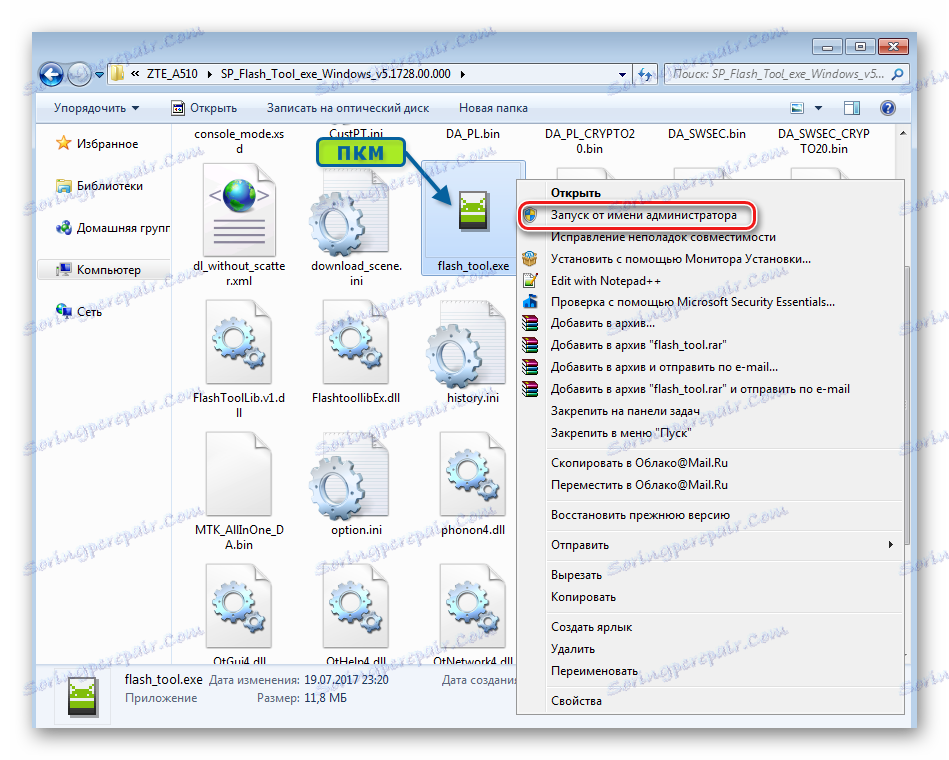
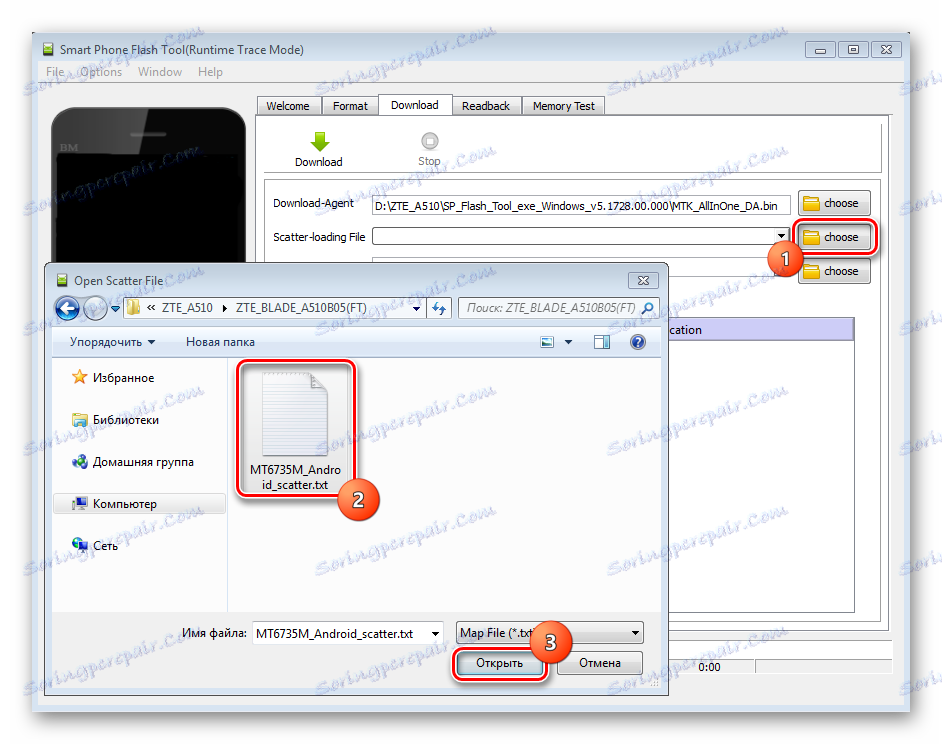
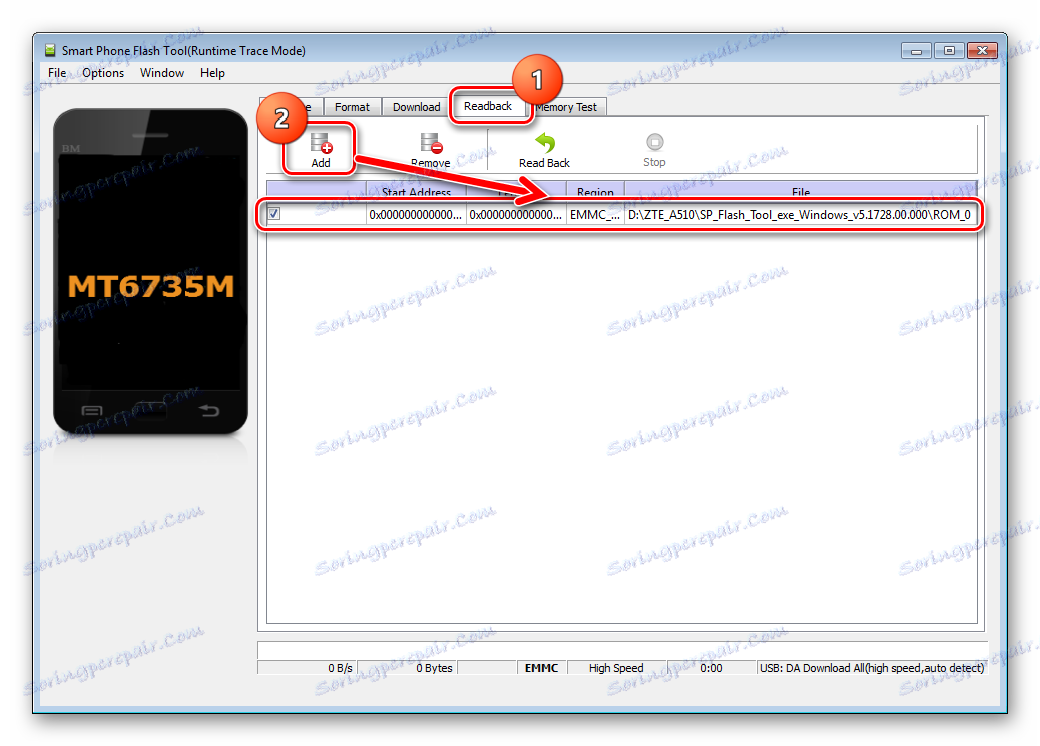
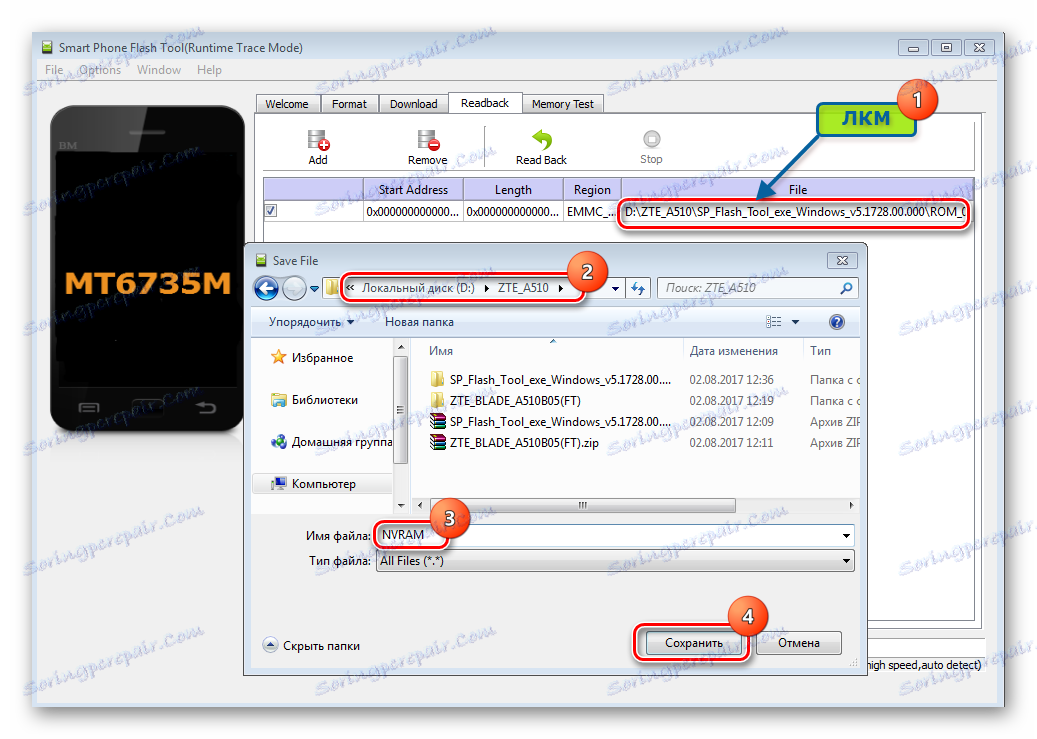
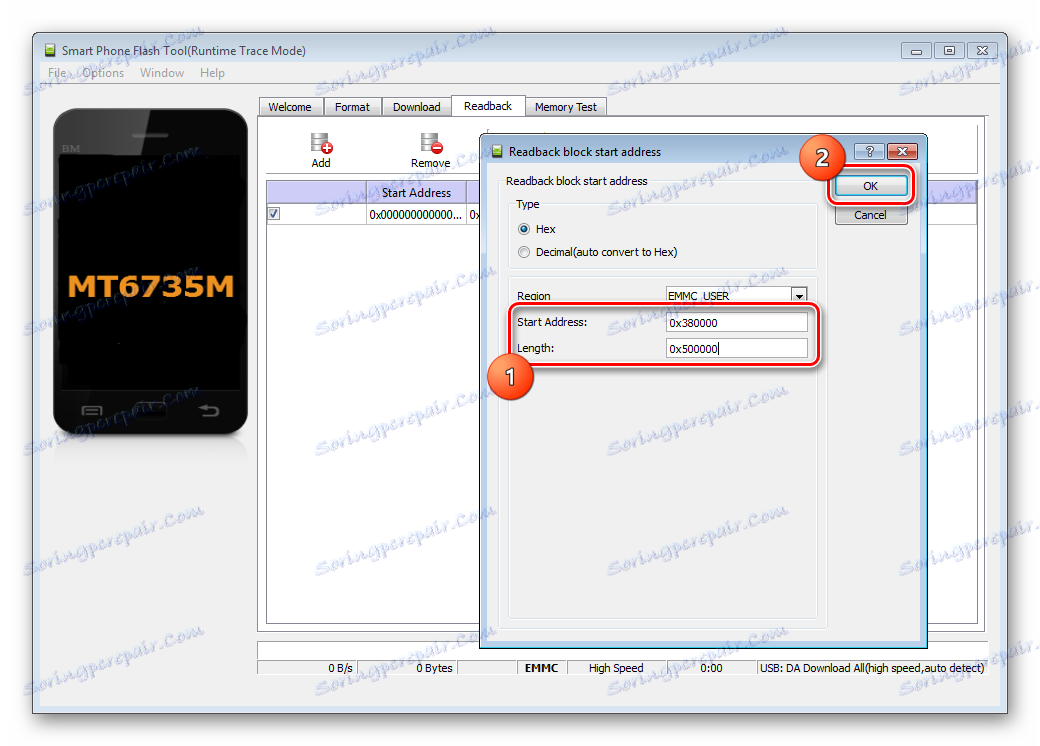
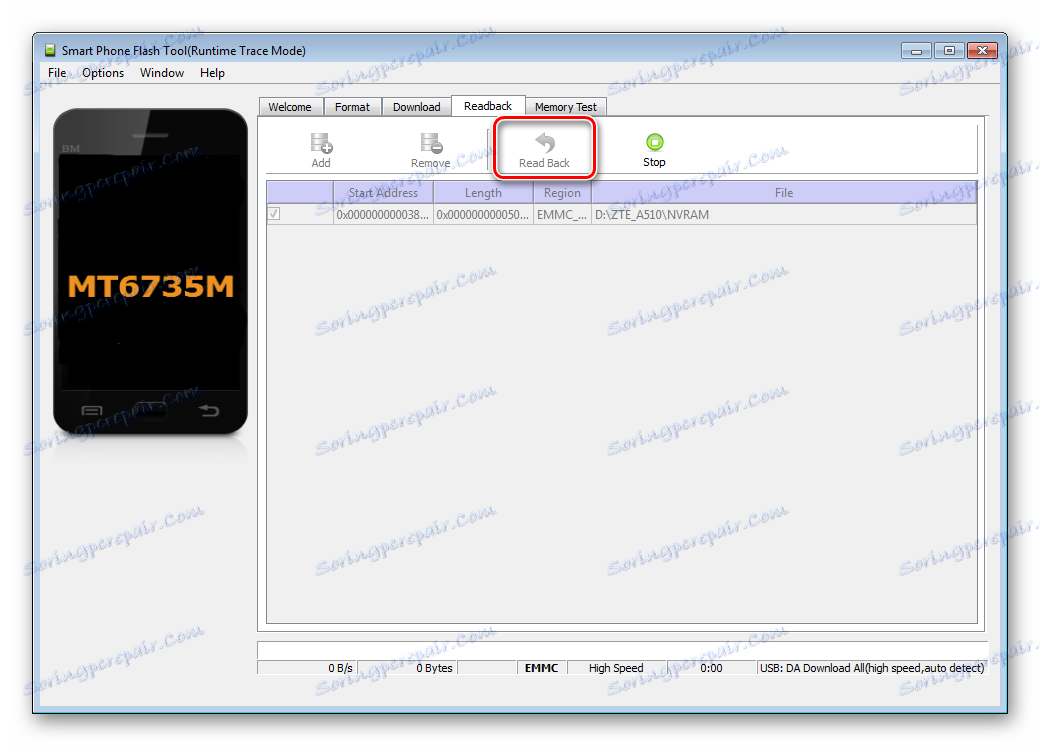
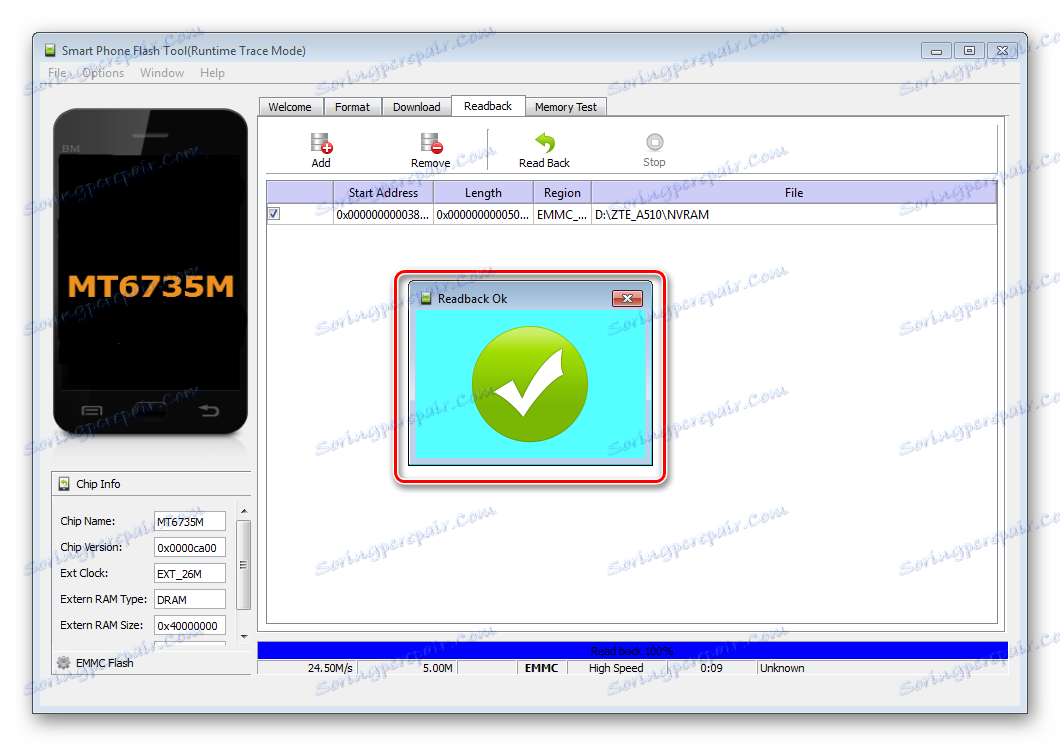
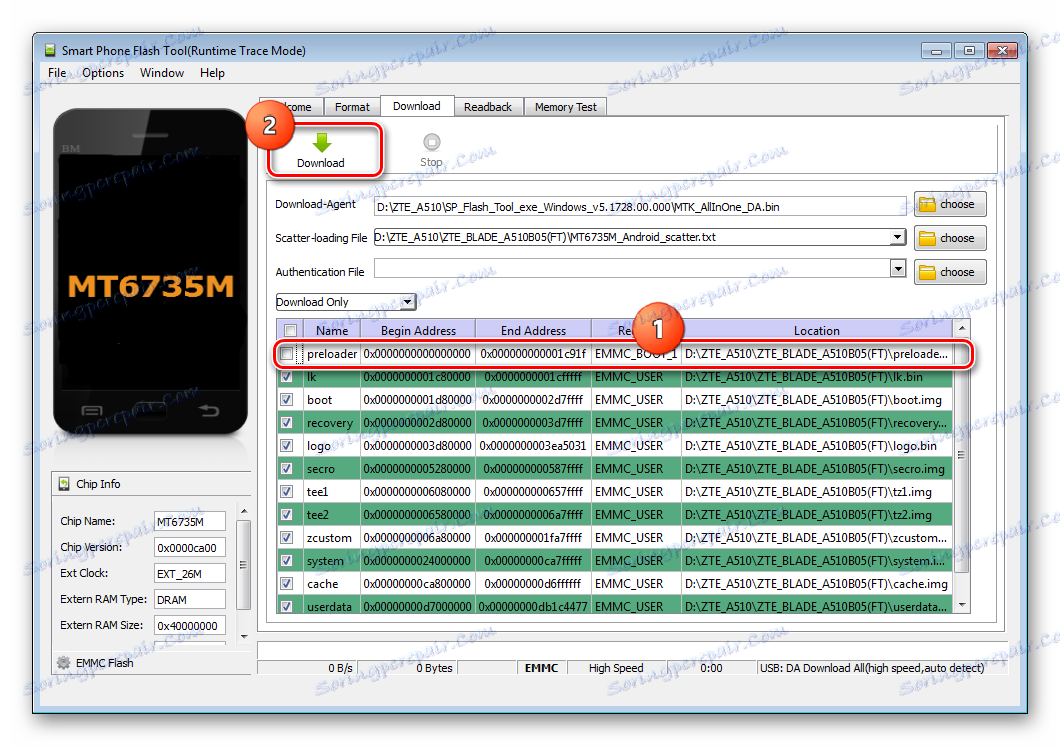
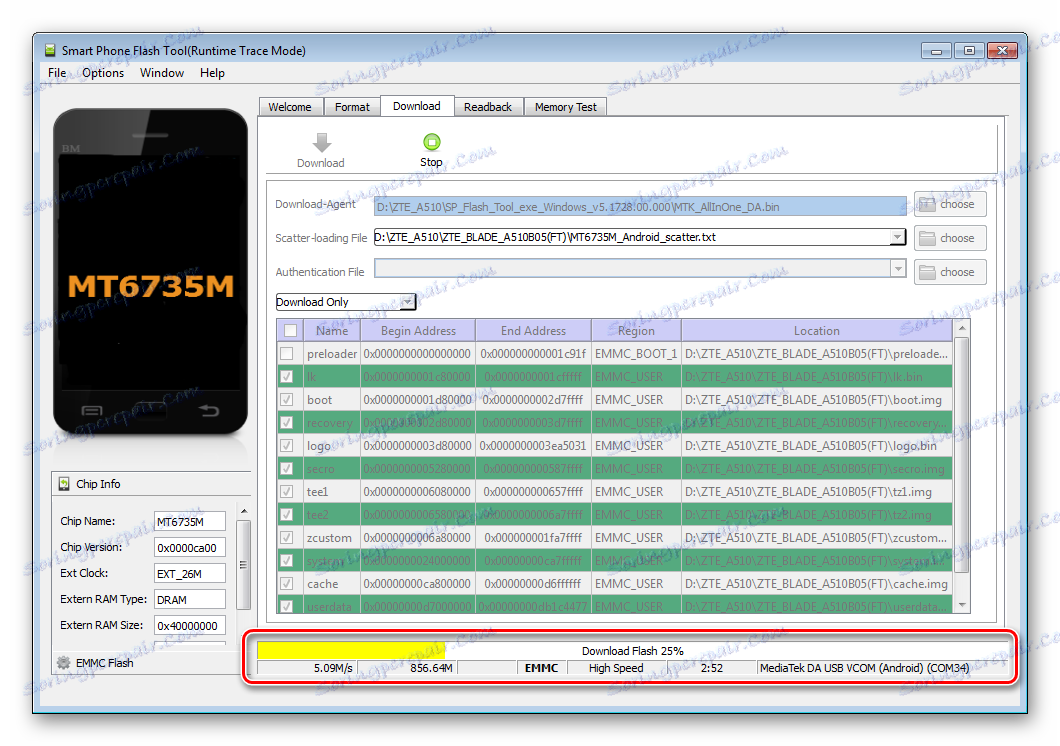
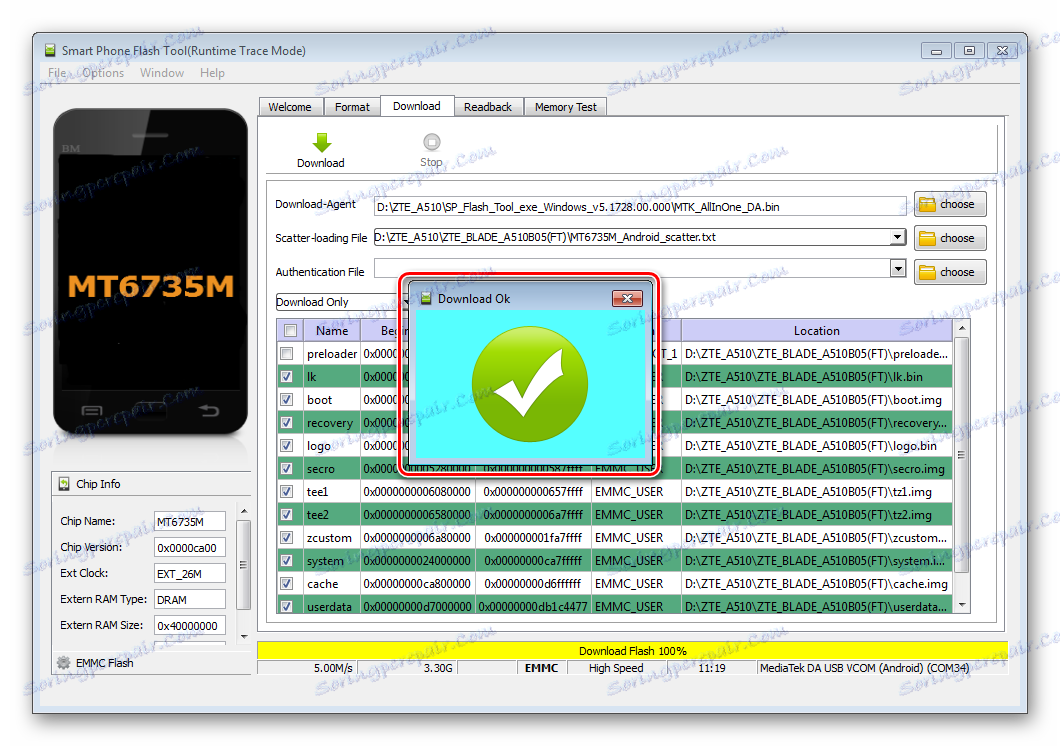
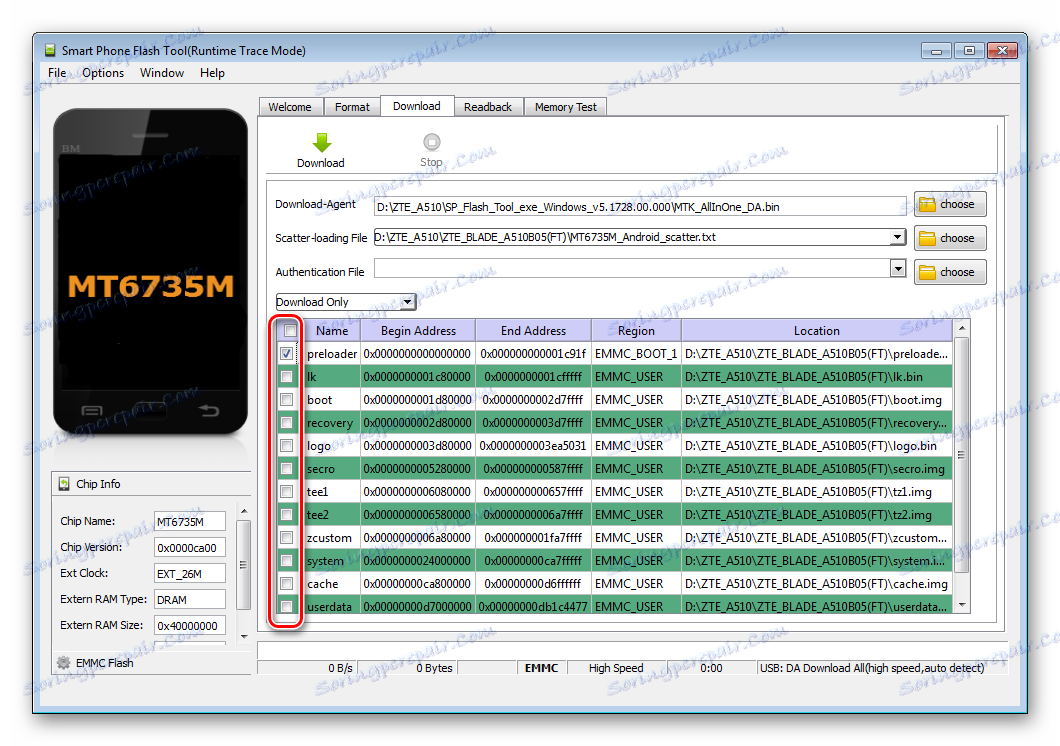
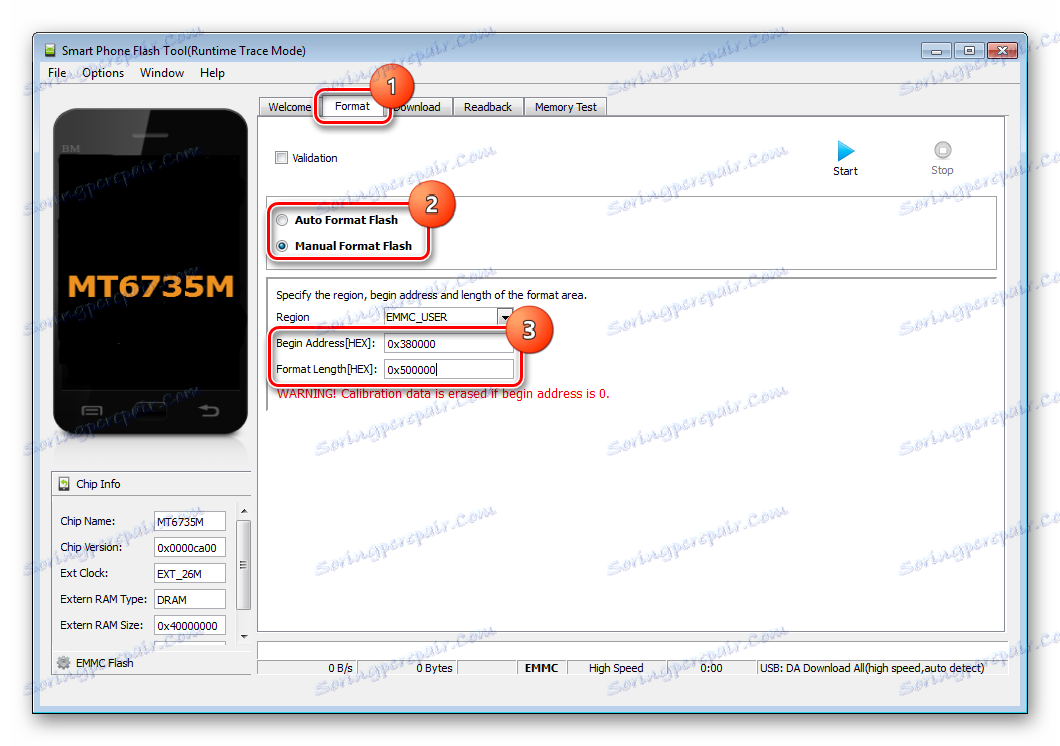
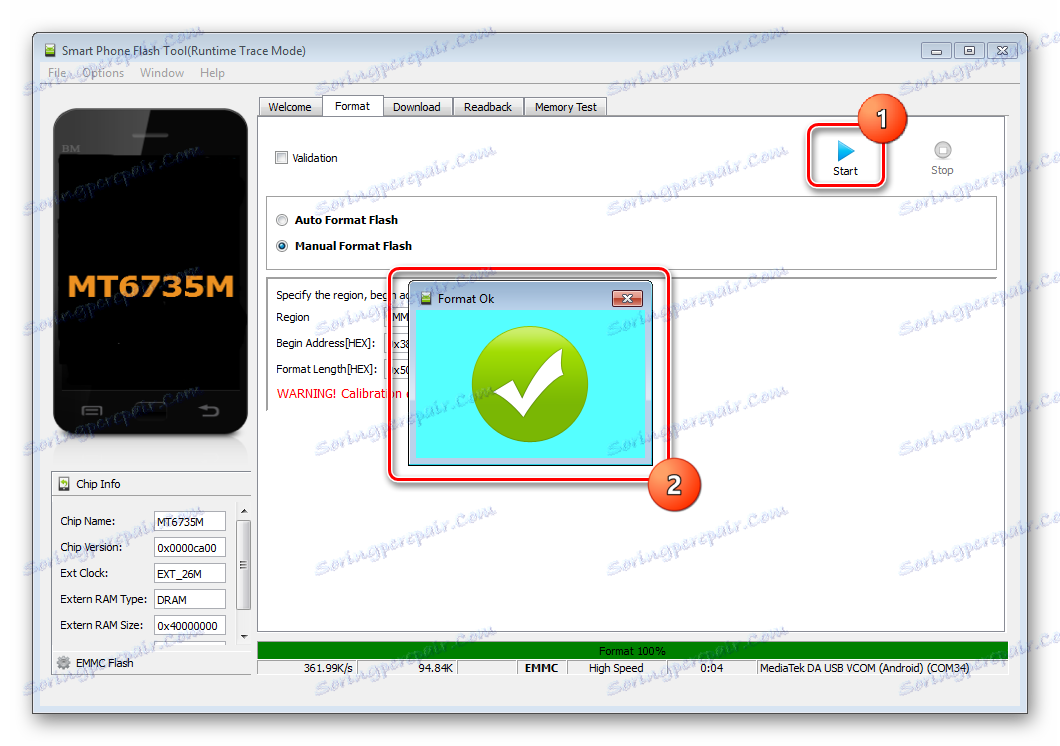
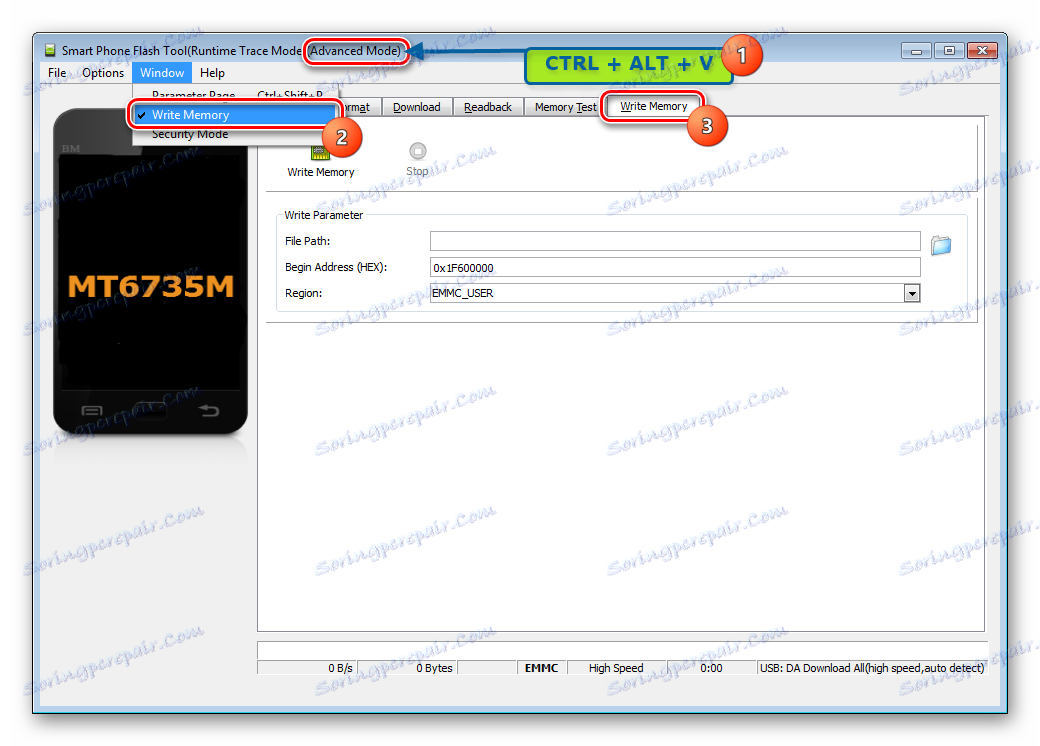
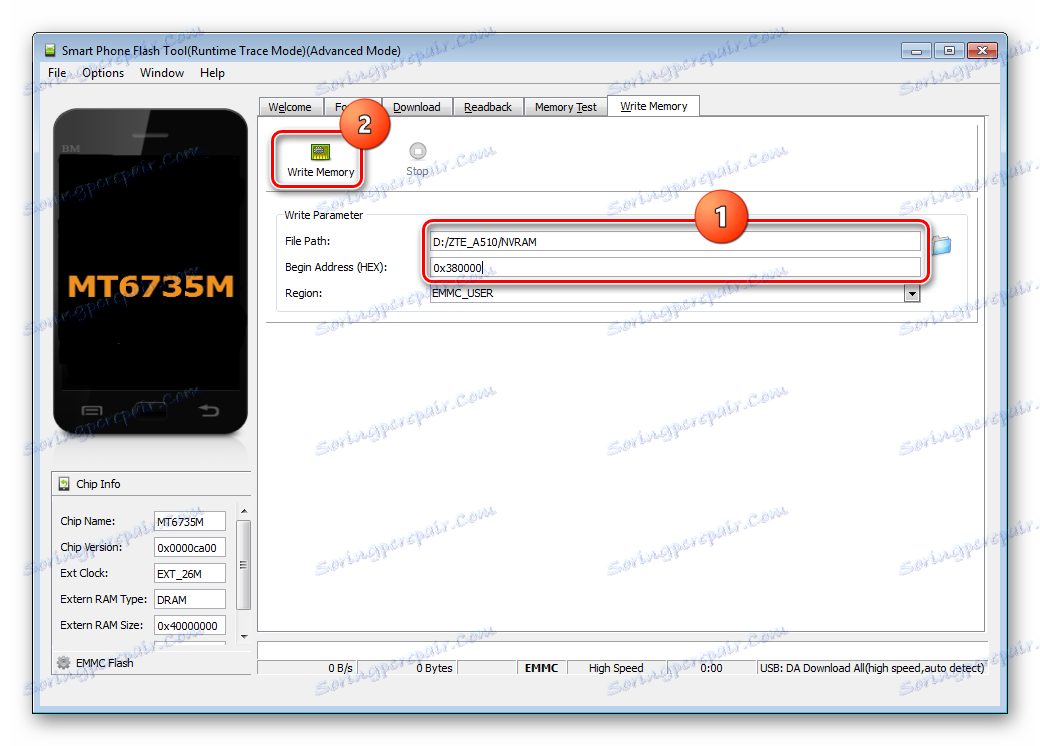
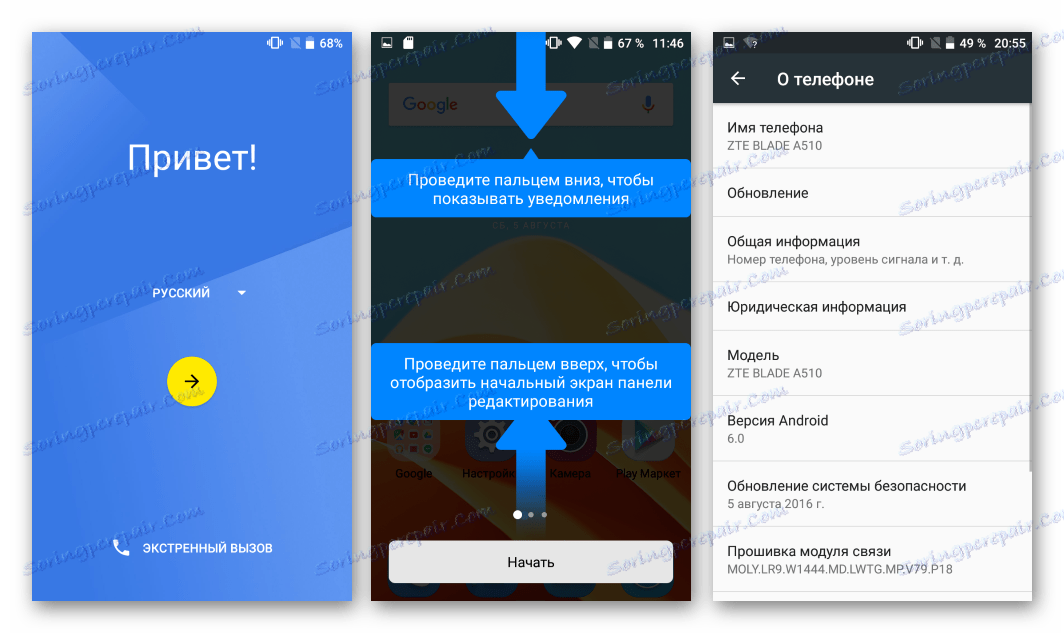
روش 3: نرم افزار سفارشی
اگر نرم افزار رسمی ZTE Blade A510 محتوای و قابلیت های آن را دوست ندارد، می خواهم چیزی جدید و جالب را امتحان کنم، سپس می توانید از راه حل های اصلاح شده استفاده کنید. برای مدل مورد نظر، بسیاری از بسته های سفارشی ایجاد شده و حمل می شوند، هر یک بر اساس ترجیحات خود انتخاب می کنند، اما لازم به ذکر است که توسعه دهندگان اغلب سیستم عامل را با اجزای سخت افزاری خالی نشان می دهند.

شایع ترین "بیماری" راه حل اصلاح شده برای ZTE Blade A510 عدم توانایی استفاده از دوربین با یک فلاش است. علاوه بر این، نباید دو نسخه از گوشی هوشمند را فراموش کرد و به راحتی توضیحات سفارشی را خواند، یعنی اینکه نسخه سخت افزاری A510 در نظر گرفته شده است.
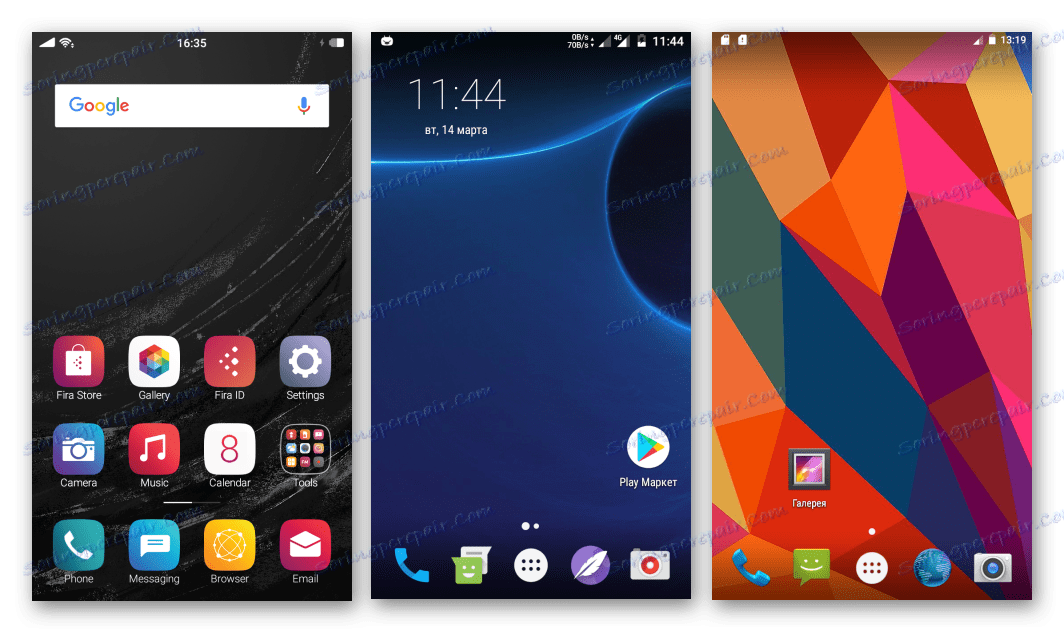
سیستم عامل سفارشی برای A510 در دو فرم توزیع شده است - برای نصب از طریق SP Flash Tool و برای نصب از طریق بازیابی اصلاح شده. به طور کلی، اگر تصمیم به تغییر به یک سفارشی ساخته شود، توصیه می شود که بر اساس چنین الگوریتمی عمل کنید. ابتدا دوخت TeamWin بازیابی (TWRP) ، ریشه حقوق و دقیقا پیدا کردن نسخه های سخت افزاری. سپس OS اصلاح شده را از طریق FlashTool بدون محیط بازیابی نصب کنید. پس از آن، سیستم عامل را با استفاده از بازیابی سفارشی تغییر دهید.
نصب TWRP و ریشه حقوق
برای اینکه یک محیط بازیابی سفارشی در ZTE Blade A510 ظاهر شود، از روش نصب یک تصویر جداگانه با استفاده از SP FlashTool استفاده کنید.
جزئیات بیشتر: نرم افزار برای دستگاه های آندروید بر اساس MTK از طریق SP FlashTool
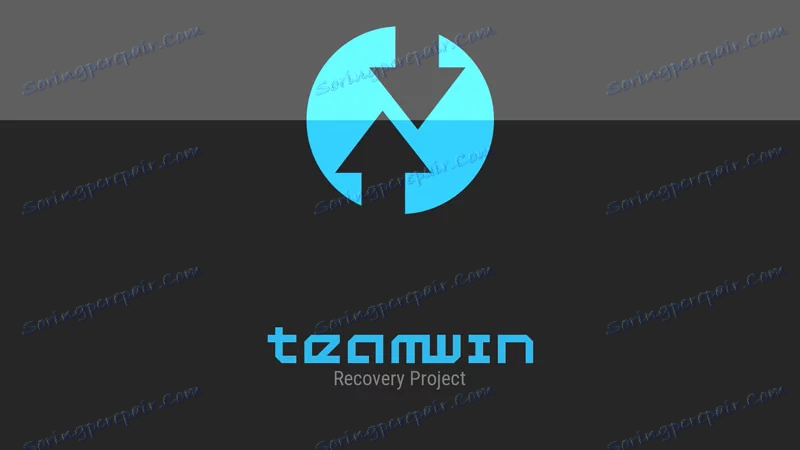
فایل تصویری بازیابی اصلاح شده را می توان در لینک دانلود کرد:
دانلود بازی Recovery Image TeamWin (TWRP) برای ZTE Blade A510
- SP FlashTool را از سیستم عامل رسمی دانلود کنید.
- از همه برچسب ها با برچسب، به استثنای "بازیابی"، از برچسب حذف کنید. بعد، تصویر recovery.img را در قسمت مسیر فایلها برای پارتیشن با یک حاوی TWRP جایگزین کنید و در پوشه ای با بایگانی بازپخش شده که از لینک بالا دانلود شده است، جایگزین شود. برای جایگزینی، مسیر تصویر محل بازیابی را دوبار کلیک کنید و فایل recovery.img را از پوشه "TWRP" در پنجره Explorer انتخاب کنید.
- دکمه دانلود را فشار دهید، ZTE Blade A510 را در حالت خاموش به پورت USB متصل کنید و منتظر بمانید تا محیط نصب کامل شود.
- بارگذاری در TWRP دقیقا به همان شیوه ای است که در محیط بازیابی کارخانه انجام می شود. یعنی، دکمه های "Volume +" و "Power" را روی دستگاه خاموش در همان زمان فشار دهید. هنگامی که روی صفحه نمایش می شود، "Power" را در حالی که ادامه "Volume Up" را نگه دارید، آزاد کنید و منتظر بمانید تا لوگوی TWRP ظاهر شود، و سپس صفحه اصلی بازیابی.
- پس از انتخاب زبان رابط، و همچنين انتقال «اجازه تغييرات» به سمت راست، اقلام دکمه براي انجام اقدامات بعدي در محيط ظاهر مي شود.
- پس از نصب یک محیط بازیابی اصلاح شده، ریشه حقوق دریافت کنید. برای انجام این کار، شما باید SuperSU.zip بسته پستی را از طریق Item "Installation" در TWRP فلش کنید.
دانلود ZTE Blade A510 ریشه حقوق بسته
![ZTE Blade A510 گرفتن ریشه حقوق، نصب SuperSU]()
حقوق فوق العاده کاربر به شما امکان می دهد تا به طور دقیق در مورد نسخه های سخت افزاری گوشی هوشمند، به نحوی که در ابتدای مقاله توضیح داده شده، تعیین شود. دانش این اطلاعات صحت انتخاب یک بسته را با یک سیستم عامل سفارشی برای دستگاه مورد نظر تعیین می کند.
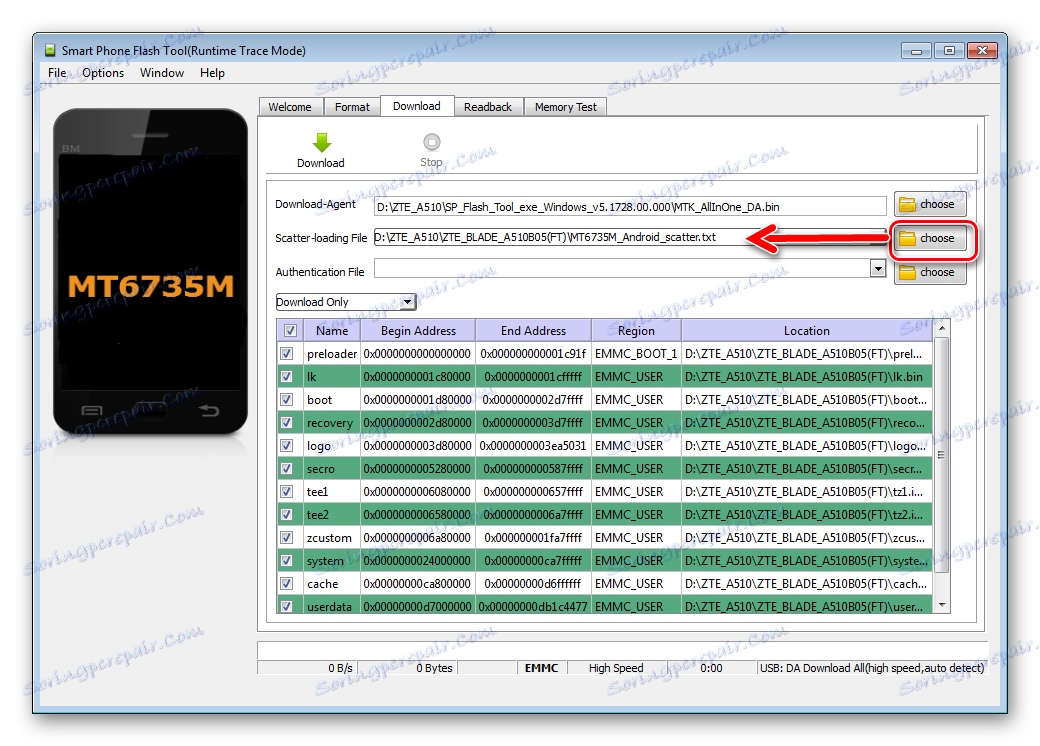
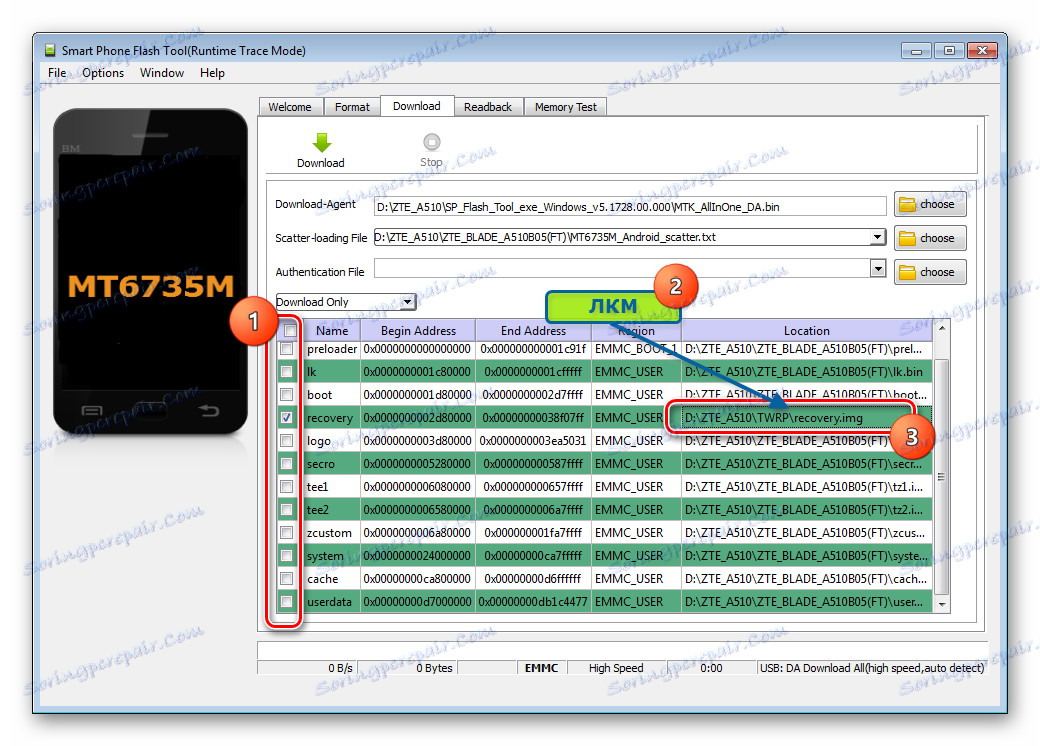
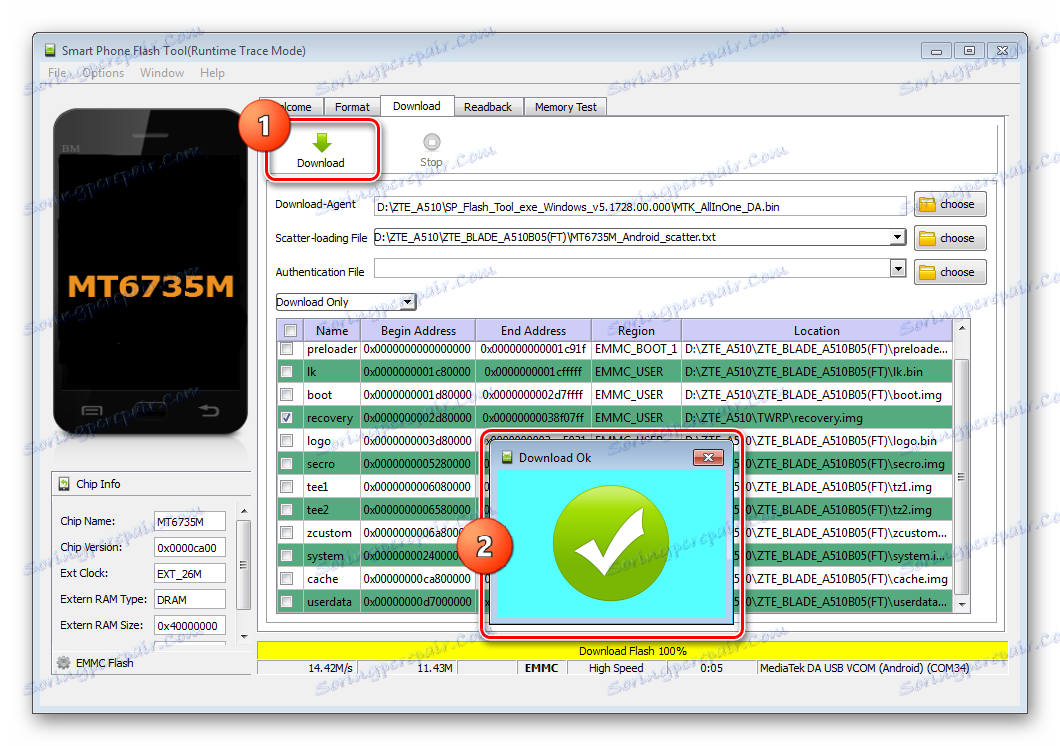
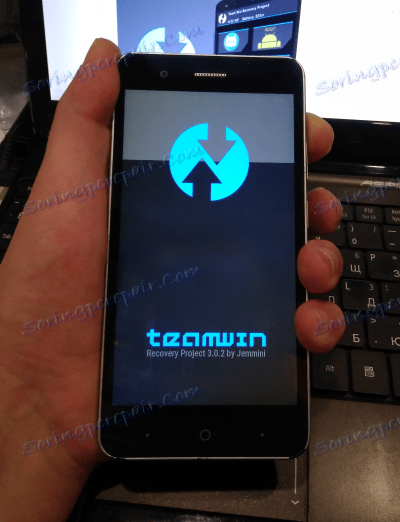
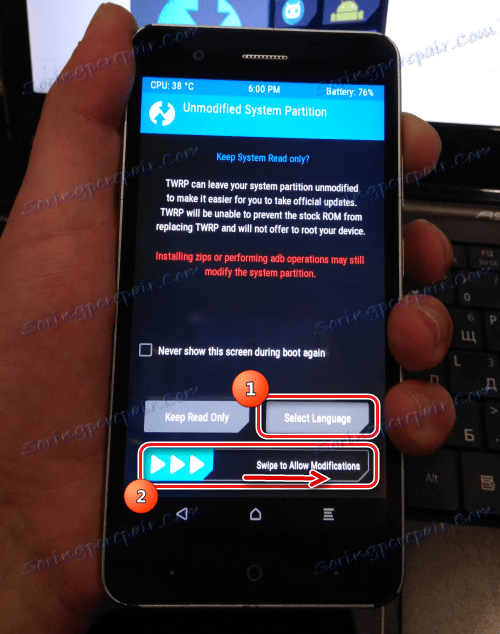
جزئیات بیشتر: چگونه یک دستگاه Android را از طریق TWRP فلش کنم
نصب سفارشی از طریق SP FlashTool
روش نصب یک سیستم عامل سفارشی به طور کلی در هنگام نصب یک راه حل رسمی هیچ فرقی با فرایند مشابهی ندارد. اگر پرونده های سیستم عامل رسمی را با استفاده از روش 2 در بالا (و قبل از نصب راه حل اصلاح شده نصب کنید) توصیه می شود، سپس یک نسخه پشتیبان «NVRAM» دارید که بدین معنی است که پس از نصب هر سیستم عامل تغییر یافته، می توانید پارتیشن را در صورت لزوم بازگردانید.

به عنوان مثال، ما راه حل سفارشی Lineage Os 14.1 را بر اساس Android 7.1 در ZTE Blade A510 نصب خواهیم کرد. معایب مونتاژ عبارتند از حلق آویز دوره ای از برنامه دوربین، در صورت فلش. بقیه یک راه حل عالی و پایدار است، علاوه بر این - جدیدترین Android. این بسته برای هر دو نسخه از دستگاه مناسب است.
ZTE Blade A510 Lineage Os 14.1 را دانلود کنید
- آرشیو را با نرم افزار در یک پوشه جداگانه باز کنید.
- اجرای SP FlashTool و پراکندگی را از پوشه ای که از باز کردن بسته ای که از لینک بالا دریافت کرده اید اضافه کنید. اگر TWRP قبلا نصب شده باشد و شما می خواهید محیط را بر روی دستگاه ذخیره کنید، علامت کادر «بازیابی» را علامت بزنید.
- دکمه "دانلود" را فشار دهید، ZTE Blade A510 را به کامپیوتر متصل کرده و منتظر بمانید تا پایان دستکاری ها، یعنی ظاهر پنجره "Download OK" .
- شما می توانید کابل USB را از دستگاه جدا کنید و با فشار دادن کلید "Power On" کلید گوشی هوشمند را راه اندازی کنید. بارگذاری اول LineageOS بعد از اینکه سیستم عامل طولانی مدت می کند (زمان راه اندازی می تواند 20 دقیقه برسد)، شما نباید فرایند اولیه را قطع کنید، حتی اگر به نظر می رسید که بازیگران دیگر شروع نخواهند کرد.
- این واقعا ارزش انتظار برای راه اندازی - ZTE Blade A510 به معنای واقعی کلمه "زندگی جدید"، تحت مدیریت آخرین نسخه آندروید،
![ZTE Blade A510 LineageOS 14 راه اندازی اولیه]()
به خصوص برای مدل مورد نظر اصلاح شده است.
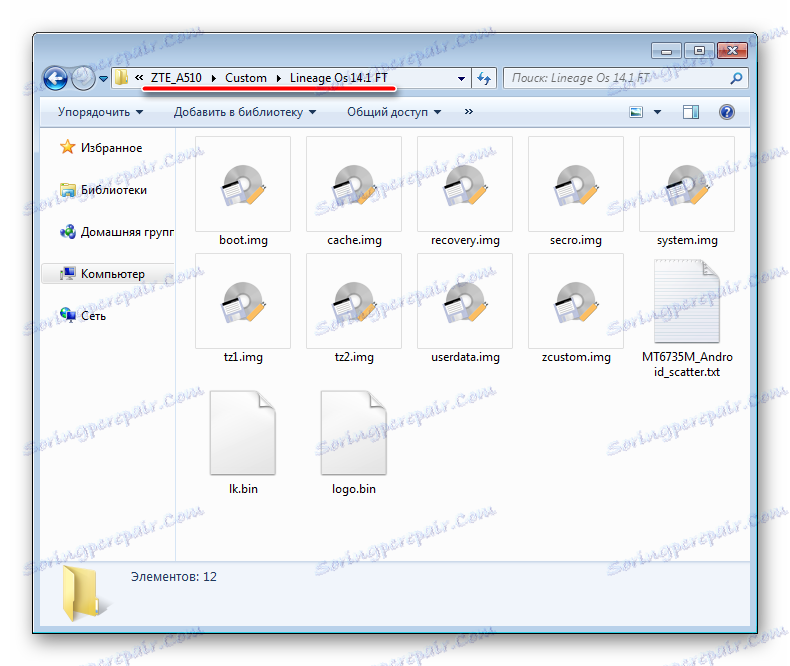
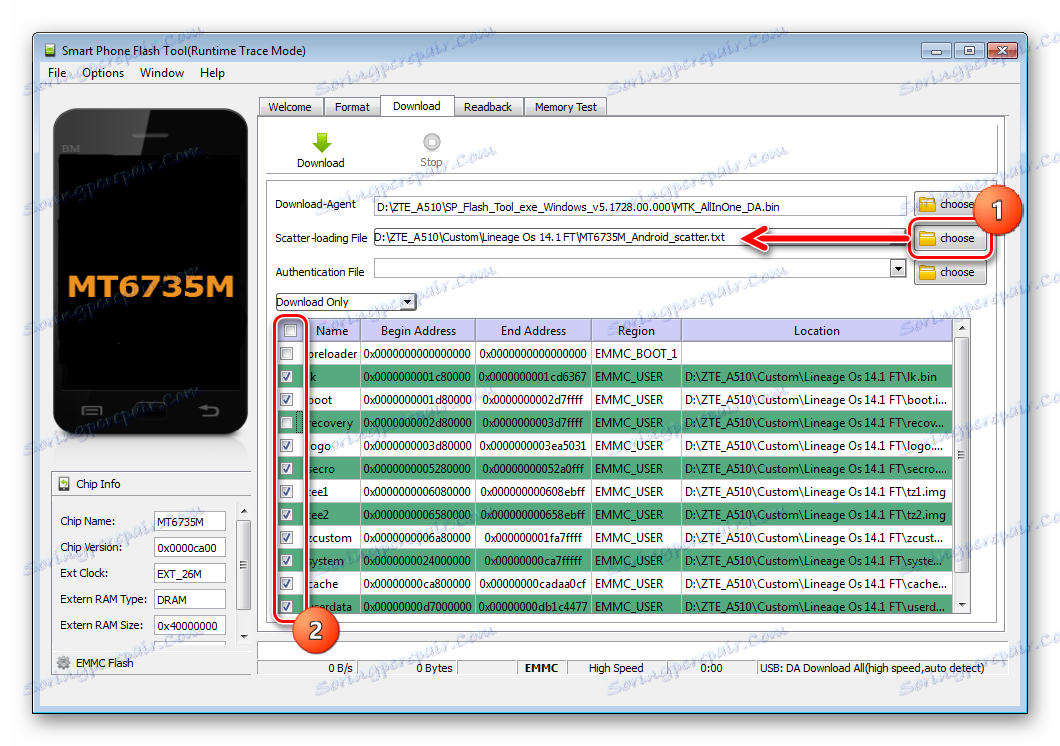
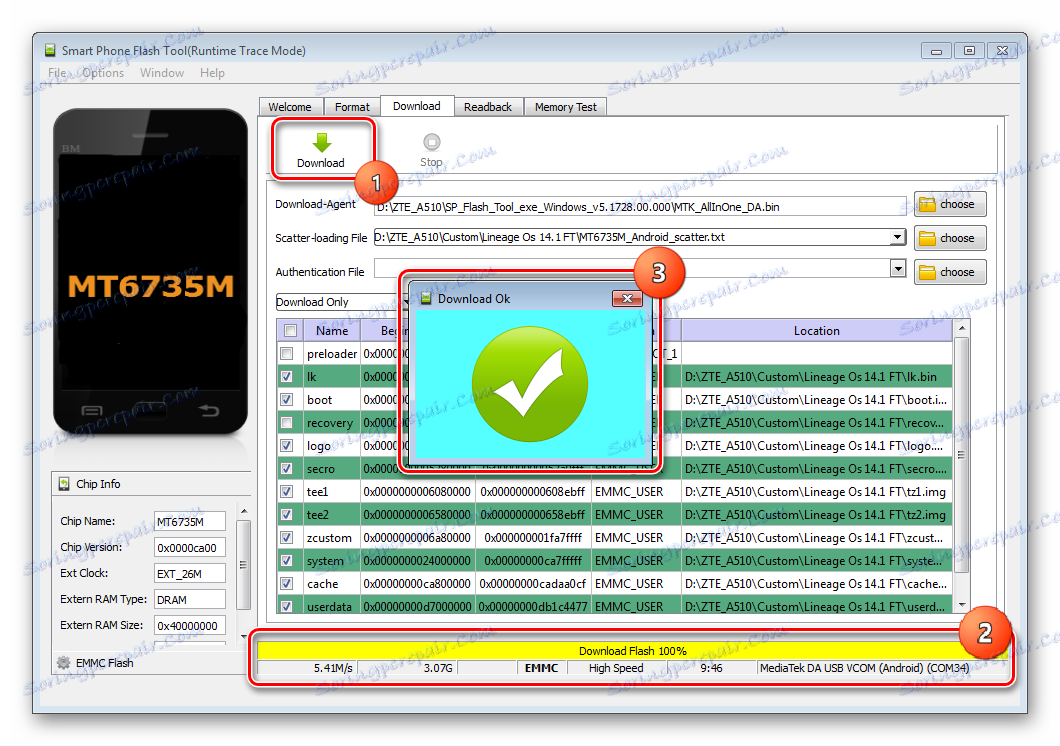
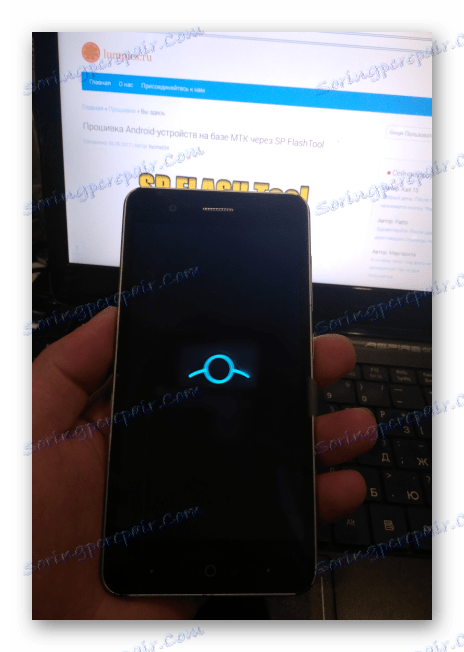
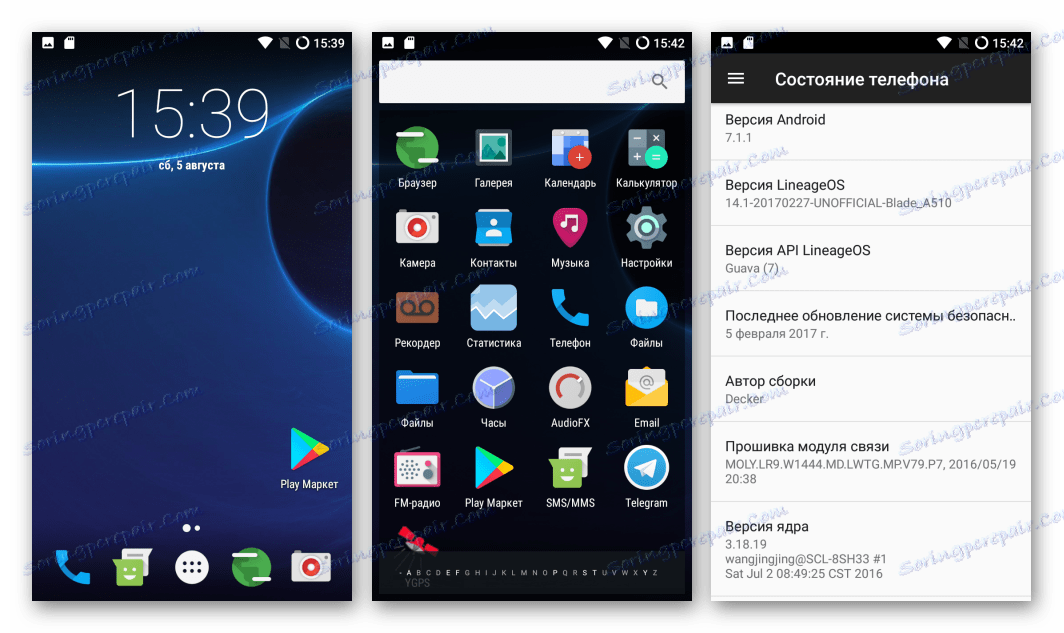
نصب سفارشی از طریق TWRP
نصب سیستم عامل تغییر یافته از طریق TWRP بسیار ساده است. این روش در جزئیات زیر در لینک زیر شرح داده شده است، برای ZTE Blade A510 هیچ تفاوت قابل توجهی در انجام فرایند وجود ندارد.
درس: چگونه یک دستگاه Android را از طریق TWRP فلش کنم
یکی از راه حل های جالب برای دستگاه مورد نظر سیستم عامل MIUI 8 Ported است که با رابط کاربری خوب، امکانات زیادی برای تنظیم سیستم، ثبات و دسترسی به سرویس های Xiaomi مشخص شده است.

بسته را برای نصب از طریق TWRP از مثال زیر لینک دانلود کنید (مناسب برای هر دو Rev1 و Rev2 ):
دانلود MIUI 8 برای ZTE Blade A510
- بایگانی را با MIUI (password - lumpicsru ) باز کنید و سپس فایل نتیجه MIUI_8_A510_Stable.zip را در ریشه کارت حافظه نصب شده در دستگاه قرار دهید.
- شما با راه اندازی مجدد TWRP-recovery و پشتیبان گیری از سیستم با انتخاب گزینه "پشتیبان گیری" . کپی پشتیبان را بر روی Micro SDCard ایجاد کنید ، زیرا قبل از نصب بسته نرم افزاری، حافظه داخلی از تمام داده ها پاک می شود. هنگام ایجاد یک پشتیبان، مطلوب است که تمام بخش ها را بدون استثنا یادداشت کنید، اجباری "nvram" است .
- با انتخاب "تمیز کردن" - "تمیز کردن سفارشی " ، "پاک کردن" تمام بخش ها، به استثنای "Micro SDCard" ، را پاک کنید .
- بسته را از طریق دکمه "نصب" نصب کنید.
- راه اندازی مجدد MIUI 8 را با انتخاب گزینه "Restart to OS" که در صفحه TWRP بعد از نصب کامل ظاهر می شود.
- اولین راه اندازی طول می کشد زمان طولانی، شما فقط باید صبر کنید تا زمانی که به پایان برسد، زمانی که پنجره خوش آمدید MIUI 8 ظاهر می شود.
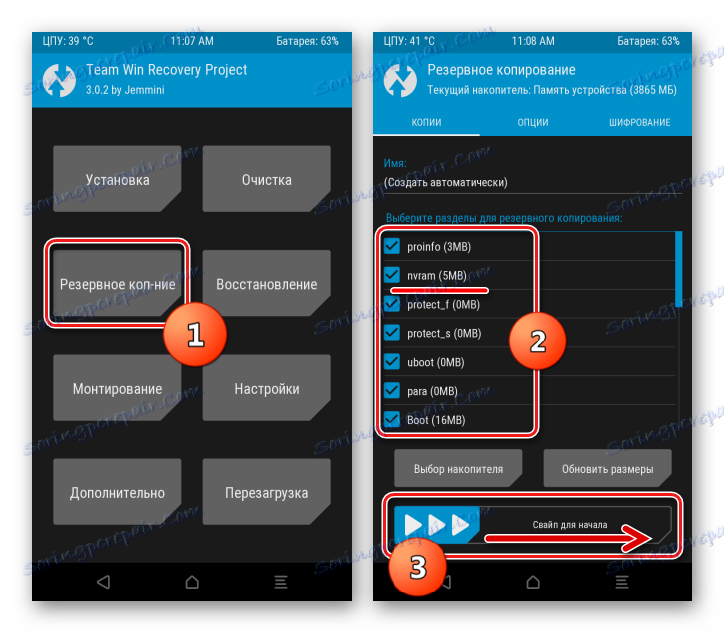
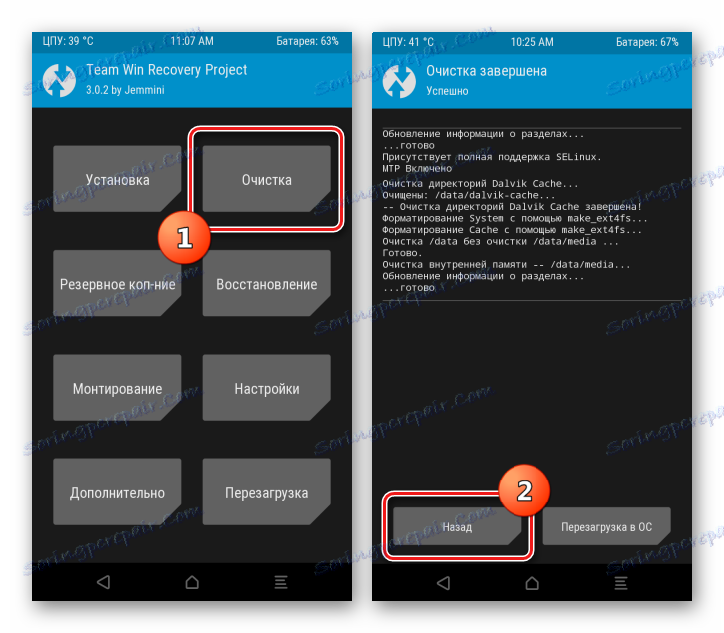
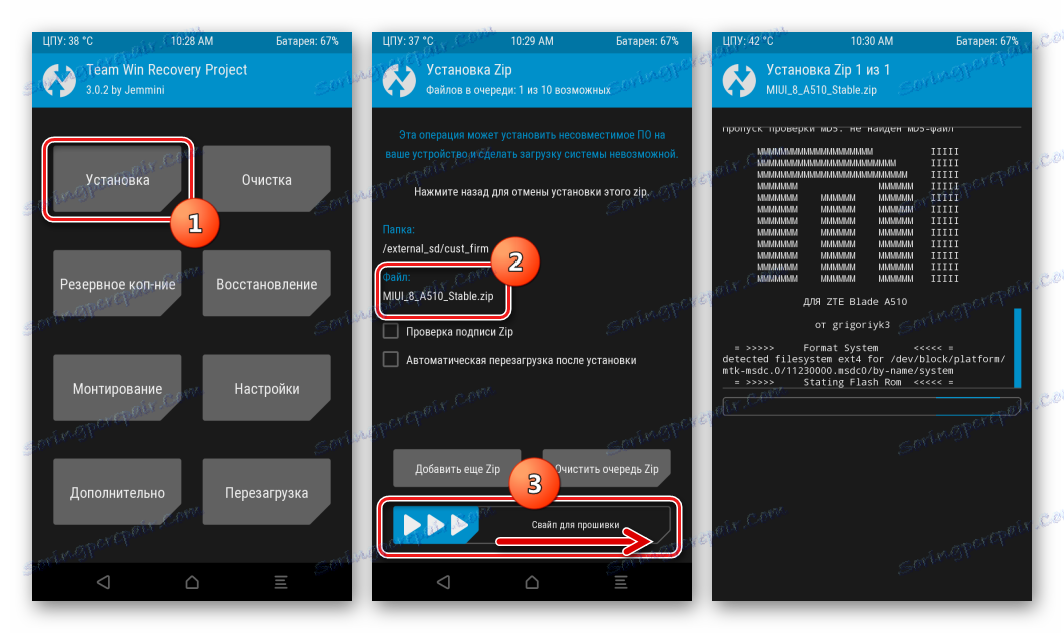
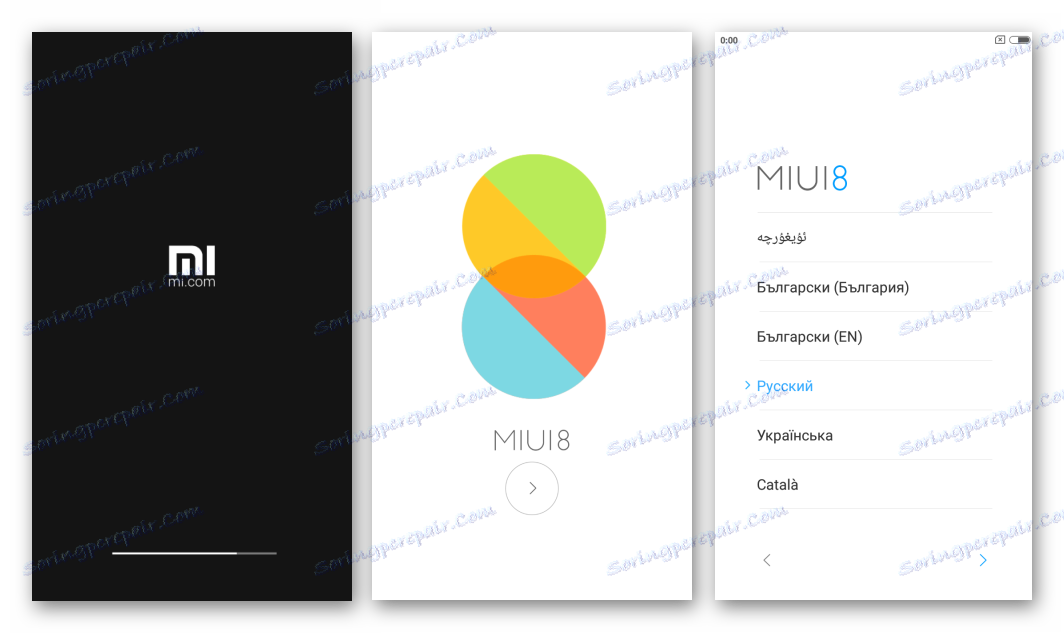
و سپس تنظیم اولیه سیستم را تنظیم کنید.
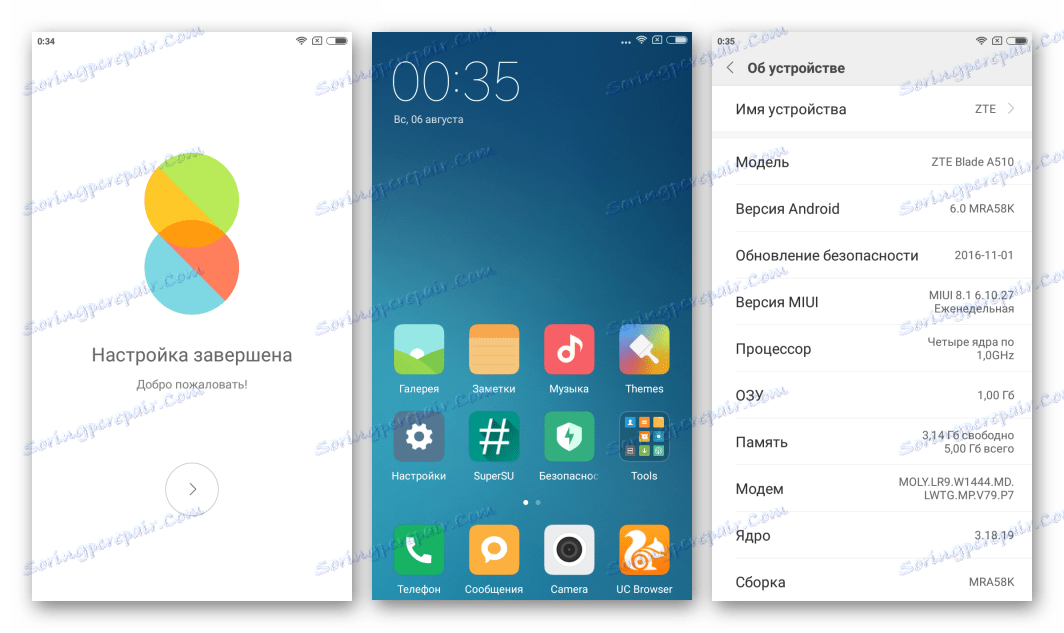
بنابراین، برای ZTE Blade A510، روش های متعددی برای نصب نرم افزار سیستم وجود دارد که بسته به نتیجه دلخواه باشد. اگر در روند نصب سیستم در یک گوشی هوشمند، چیزی ناپدید می شود، نگران نباشید. اگر یک نسخه پشتیبان تهیه شده است، بازگرداندن گوشی هوشمند به وضعیت اولیه خود از طریق SP Flash Tool 10-15 دقیقه است.